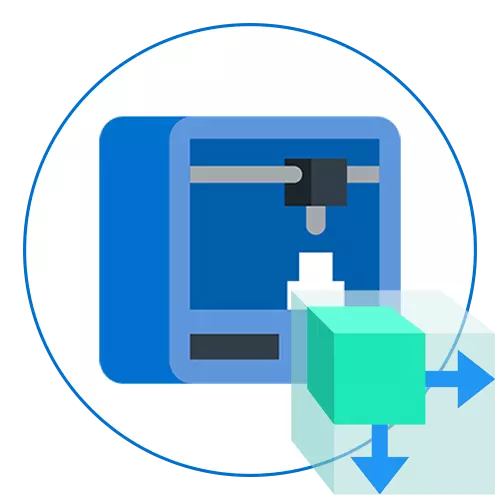
L-istampaturi għall-istampar tridimensjonali qed isiru aktar aċċessibbli, rispettivament, huma wkoll akkwistati minn utenti ordinarji li jixtiequ jegħlbu din it-teknoloġija. Xi wħud mhumiex sodisfatti bl-istampar ta 'mudelli lesti jitniżżlu mill-Internet, u għalhekk huma mitluba dwar il-ħolqien tal-proġett tagħhom stess. Il-kompitu jitwettaq bl-użu ta 'softwer speċjali u jeħtieġ għarfien superfiċjali jew fil-fond fil-funzjonalità ta' softwer bħal dan, li jiddependi fuq ir-rekwiżiti tal-utent għall-mudell.
Metodu 1: Blender
Blender huwa l-ewwel programm, l-għan ewlieni tiegħu huwa li jinħolqu mudelli 3D għal aktar animazzjoni jew applikazzjoni f'oqsma differenti ta 'teknoloġiji tal-kompjuter. Japplika mingħajr ħlas u għal utenti novizzi li ltaqgħu magħhom l-applikazzjonijiet ta 'dan it-tip, għalhekk tieħu din il-pożizzjoni. Ejja nikkunsidraw fil-qosor il-proċedura għall-preparazzjoni tal-mudell għall-istampar pass pass billi nibdew bis-settings tal-għodda nnifisha.Pass 1: Azzjonijiet Preparatorji
Ovvjament, wara li tibda l-blender, tista 'immedjatament tibda tiffamiljarizza ruħha ma' l-interface u l-iżvilupp ta 'mudelli, iżda l-ewwel huwa aħjar li tingħata attenzjoni lill-azzjonijiet preparatorji biex tikkonfigura l-ambjent tax-xogħol għal taqsim ta' printer 3D. Din l-operazzjoni ma tieħux ħafna ħin u teħtieġ l-attivazzjoni ta 'ftit parametri.
- Biex tibda, agħżel il-parametri tad-dehra u l-post tal-oġġetti, u timbotta 'l bogħod mill-bżonnijiet personali.
- Fis-sezzjoni li jmiss tat-tieqa ta 'Setup Quick, se tara mudelli differenti għall-bidu tax-xogħol u referenza għal sorsi b'informazzjoni awżiljarja li tkun utli meta tesplora s-softwer. Agħlaq din it-tieqa biex tmur fil-pass tal-konfigurazzjoni li jmiss.
- Fuq il-panel fuq il-lemin, sib l-ikona "xena" u kklikkja fuqha. L-isem tal-buttuna jidher fi ftit sekondi wara li l-cursor huwa ggwidat.
- Fil-kategorija li tidher, tespandi l-blokka tal-unitajiet.
- Installa s-sistema tal-kejl metrika u ffissa l-iskala "1". Dan huwa meħtieġ sabiex il-parametri tax-xena jiġu trasferiti għall-ispazju tal-istampatur 3D fil-forma xierqa.
- Issa ħu attenzjoni lill-aqwa panew tal-programm. Ċaqlaq il-cursor fuq il- "Edit" u fil-menu pop-up li jidher, agħżel "Preferenzi".
- Fit-tieqa tas-settings, ċaqlaq għall- "add-ons".
- Qiegħed u jattiva żewġ punti msejħa malja: Toolbox 3D-istampar u malji: looptools.
- Kun żgur li l-kaxxi tal-kontroll ġew imwaħħla b'suċċess, u mbagħad iħallu din it-tieqa.
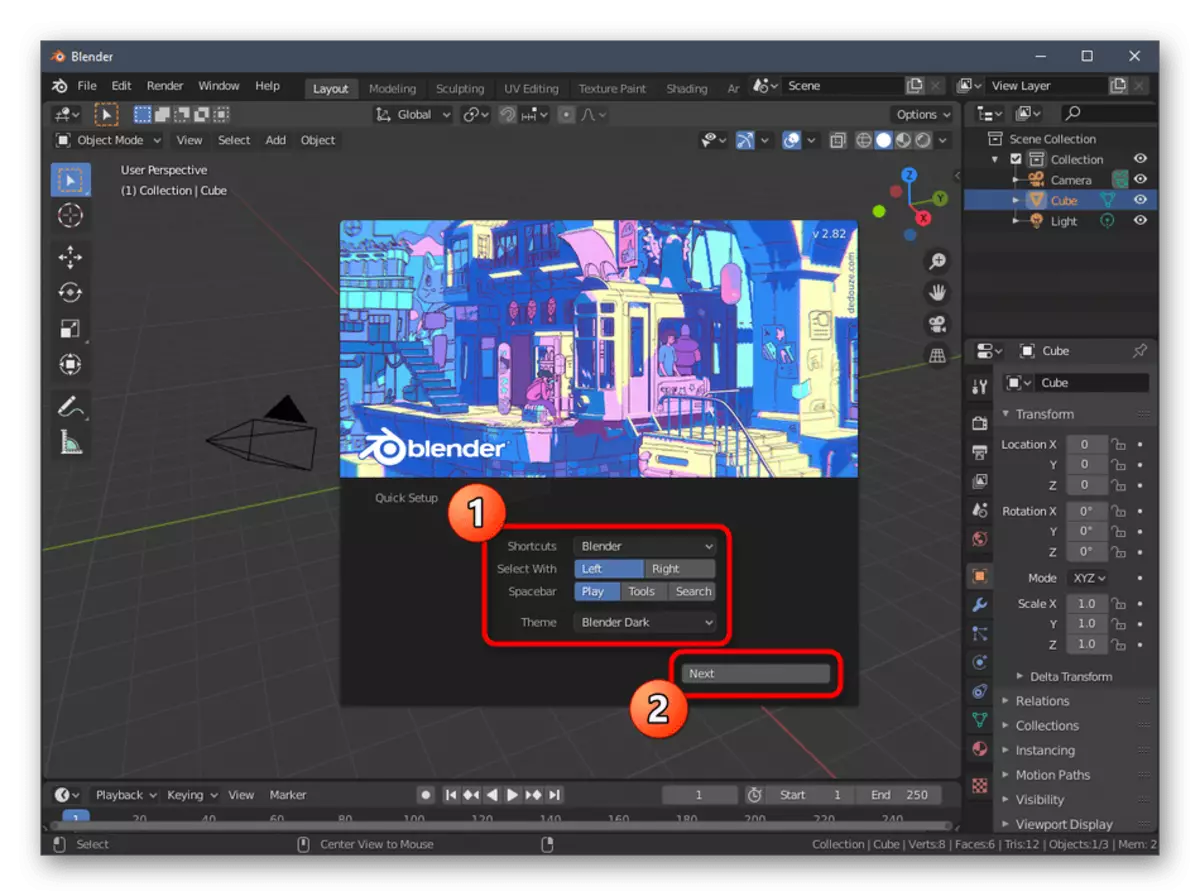
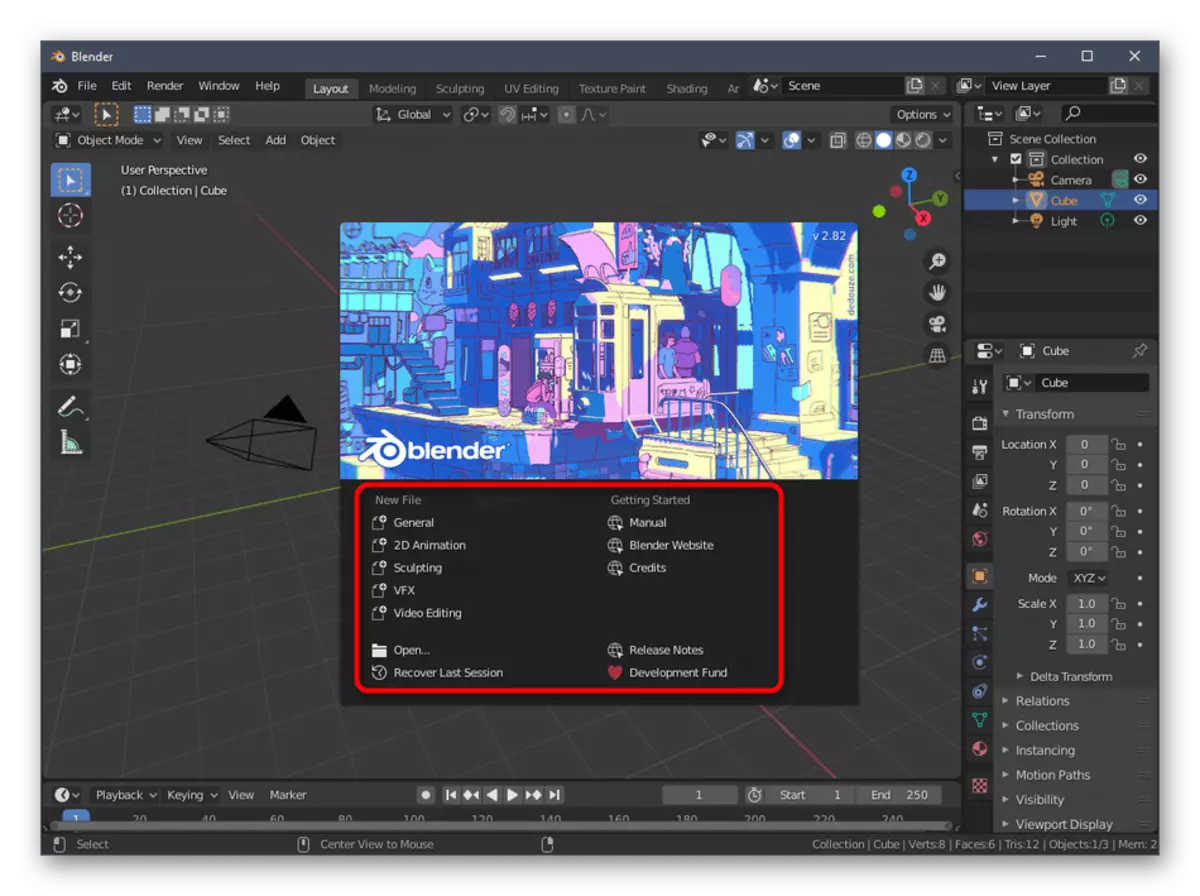

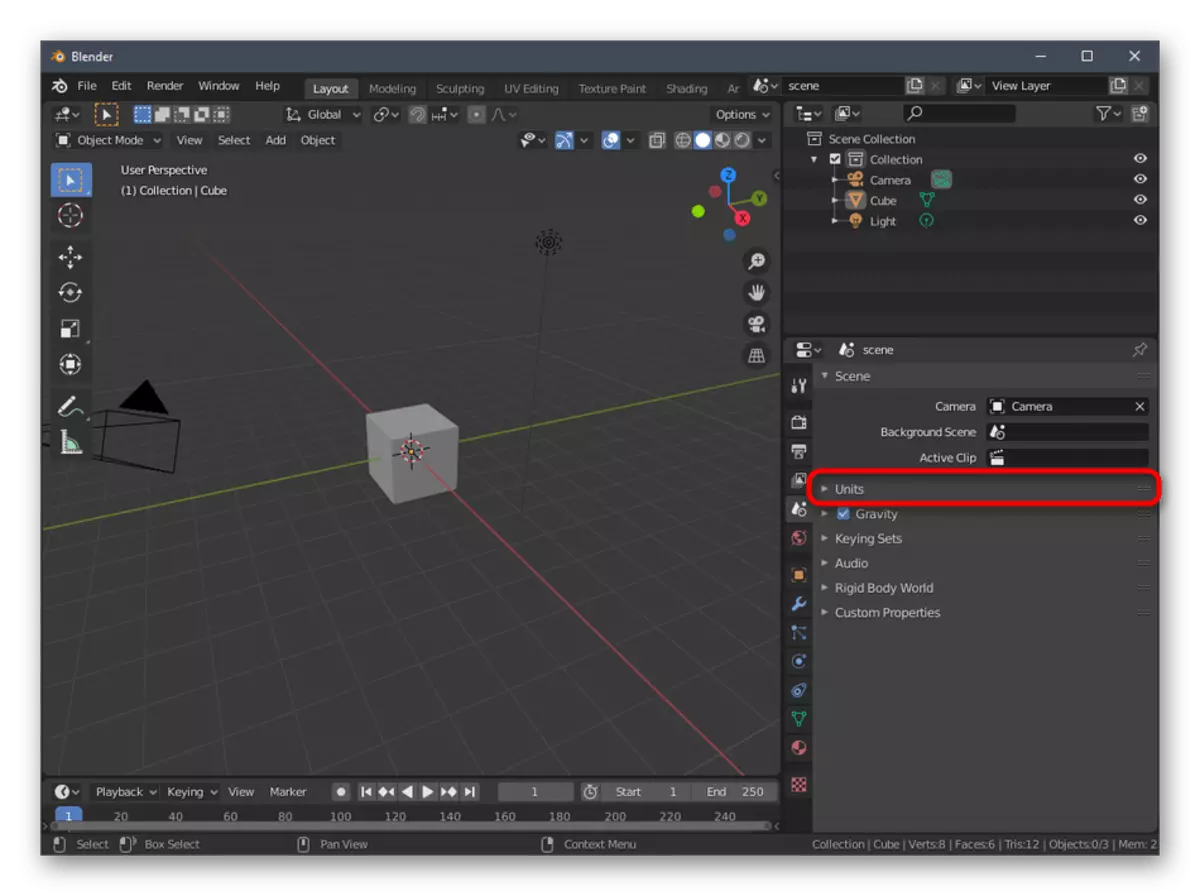
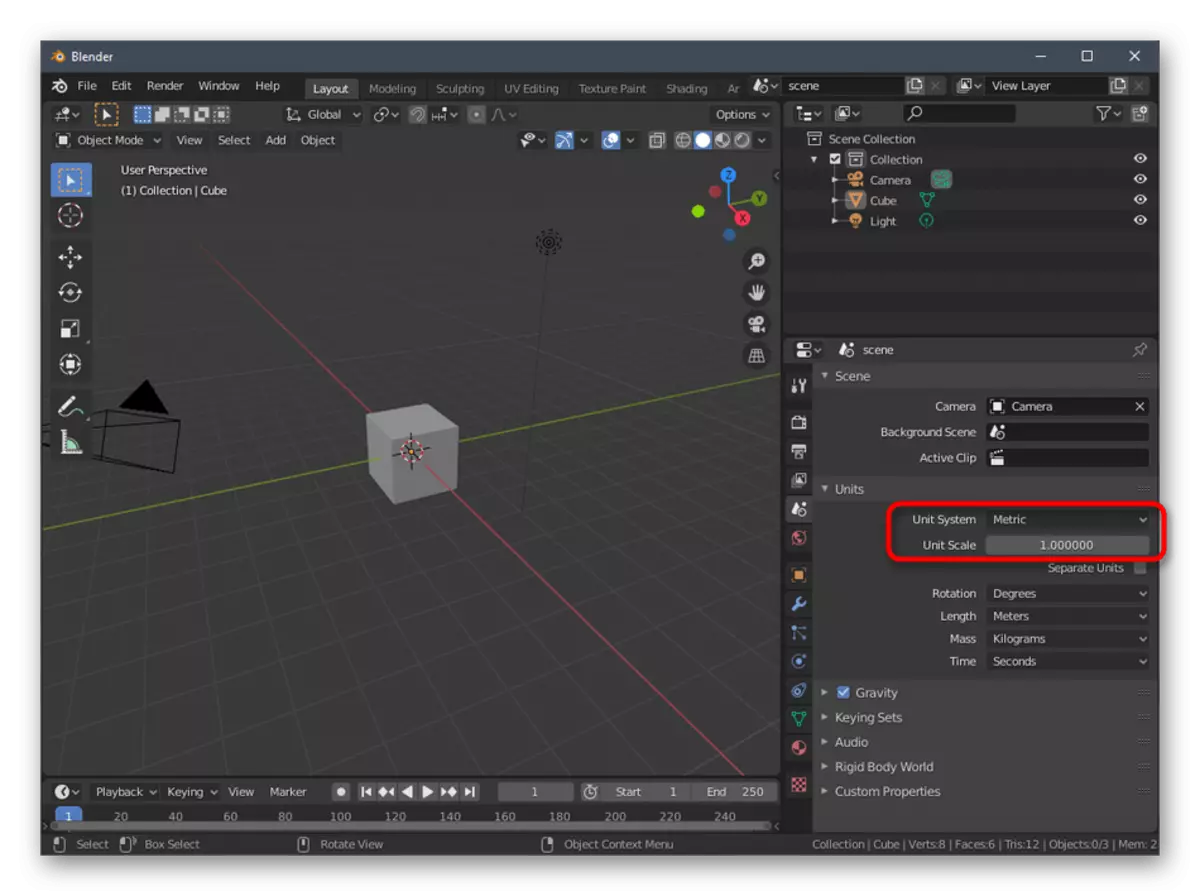
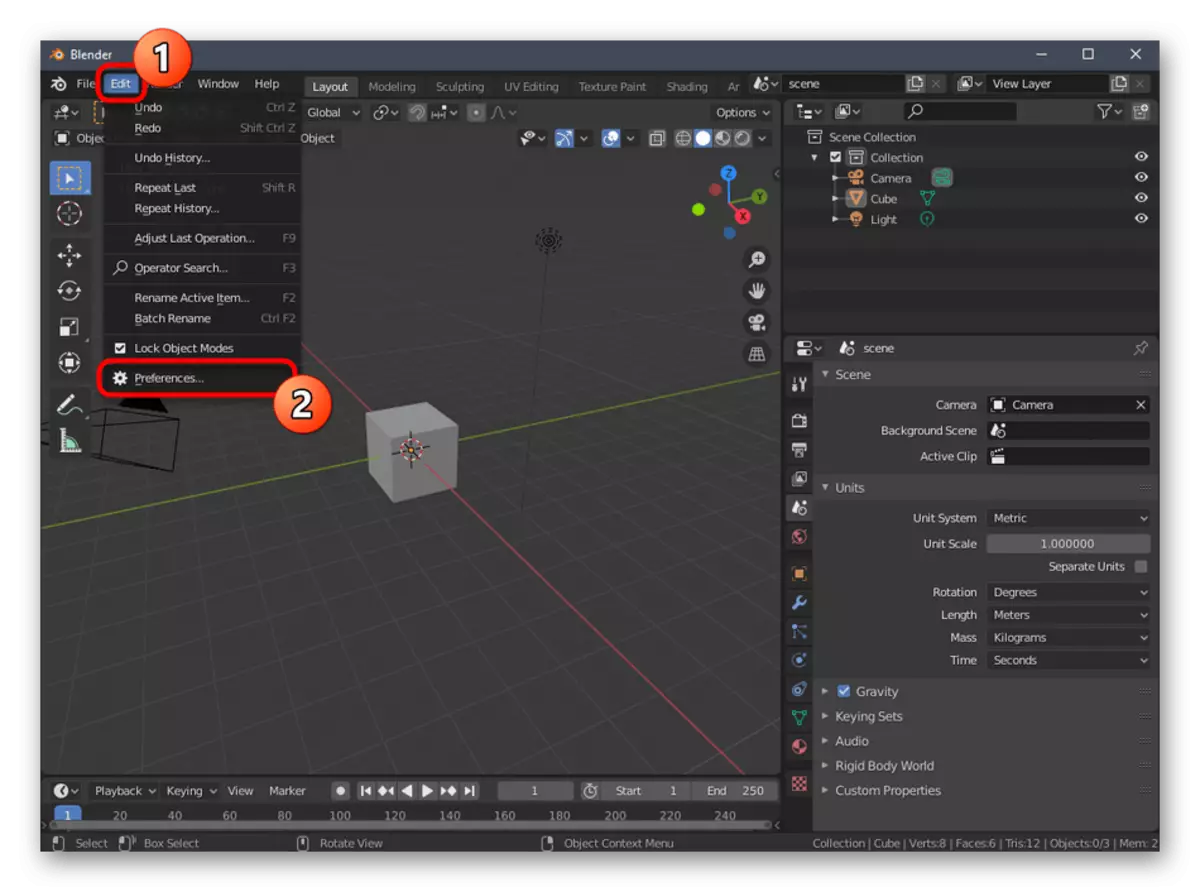
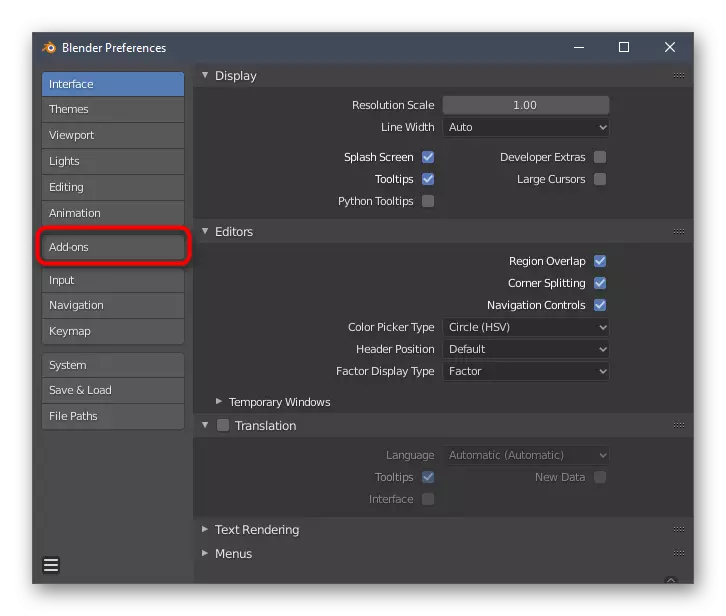
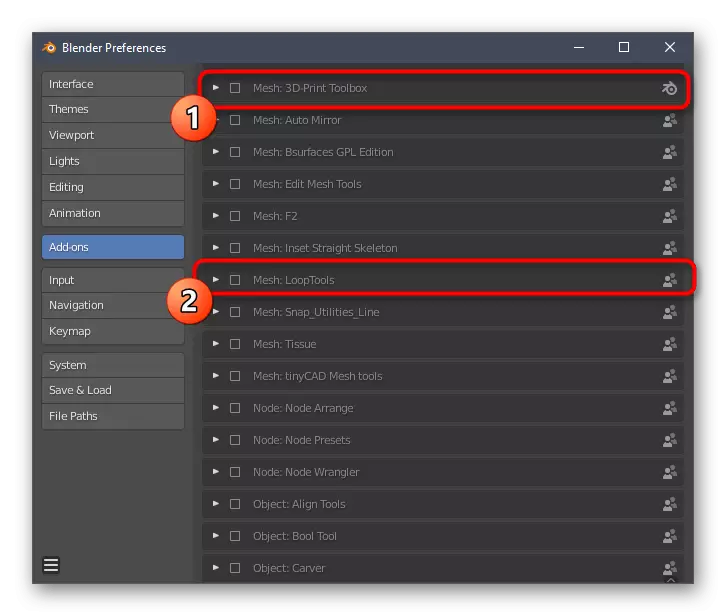
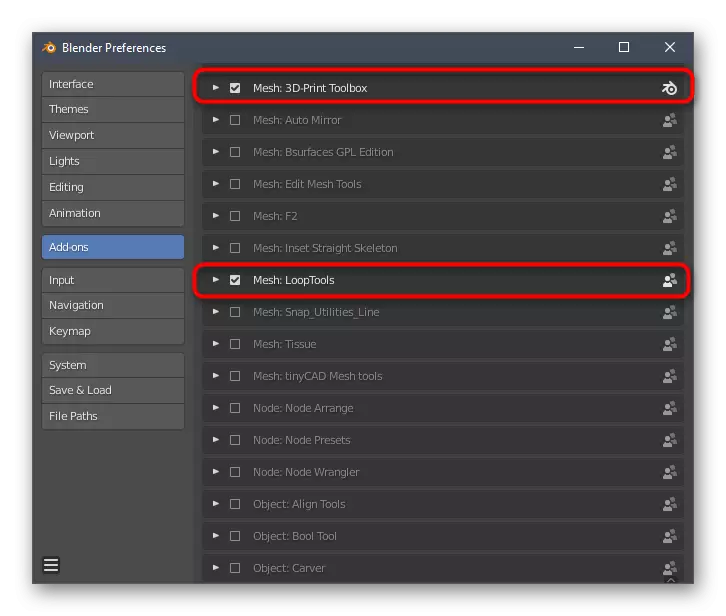
Barra minn hekk, aħna nirrakkomandaw li tingħata attenzjoni lil oġġetti oħra ta 'konfigurazzjoni. Hawnhekk tista 'tikkonfigura d-dehra tal-programm, ibdel il-post ta' l-elementi tal-interface, tittrasformahom jew itfihom. Mat-tlestija ta 'dawn l-azzjonijiet kollha, mur fil-pass li jmiss.
Pass 2: Il-ħolqien ta 'oġġett tridimensjonali
L-immudellar huwa l-proċess ewlieni tal-ħolqien ta 'proġett għal aktar stampar fuq it-tagħmir xieraq. Dan is-suġġett jittratta ma 'kull utent li jrid jaħdem indipendentement fuq diversi figuri u oġġetti. Madankollu, għal dan trid tistudja formazzjoni pjuttost kbira ta 'informazzjoni, għax il-funzjonalità tal-blender hija tant kbira li l-iktar bażika biss tifhem intuwittivament. Sfortunatament, il-format tal-artiklu tal-lum tagħna mhux se jippermetti li jakkomodaw anki parti żgħira mill-informazzjoni u l-istruzzjonijiet kollha, għalhekk aħna jagħtik parir biex tirreferi għad-dokumentazzjoni uffiċjali bir-Russu, fejn l-informazzjoni kollha hija maqsuma f'kategoriji u deskritti f'forma dettaljata. Biex tagħmel dan, ikklikkja fuq il-link li ġejja.
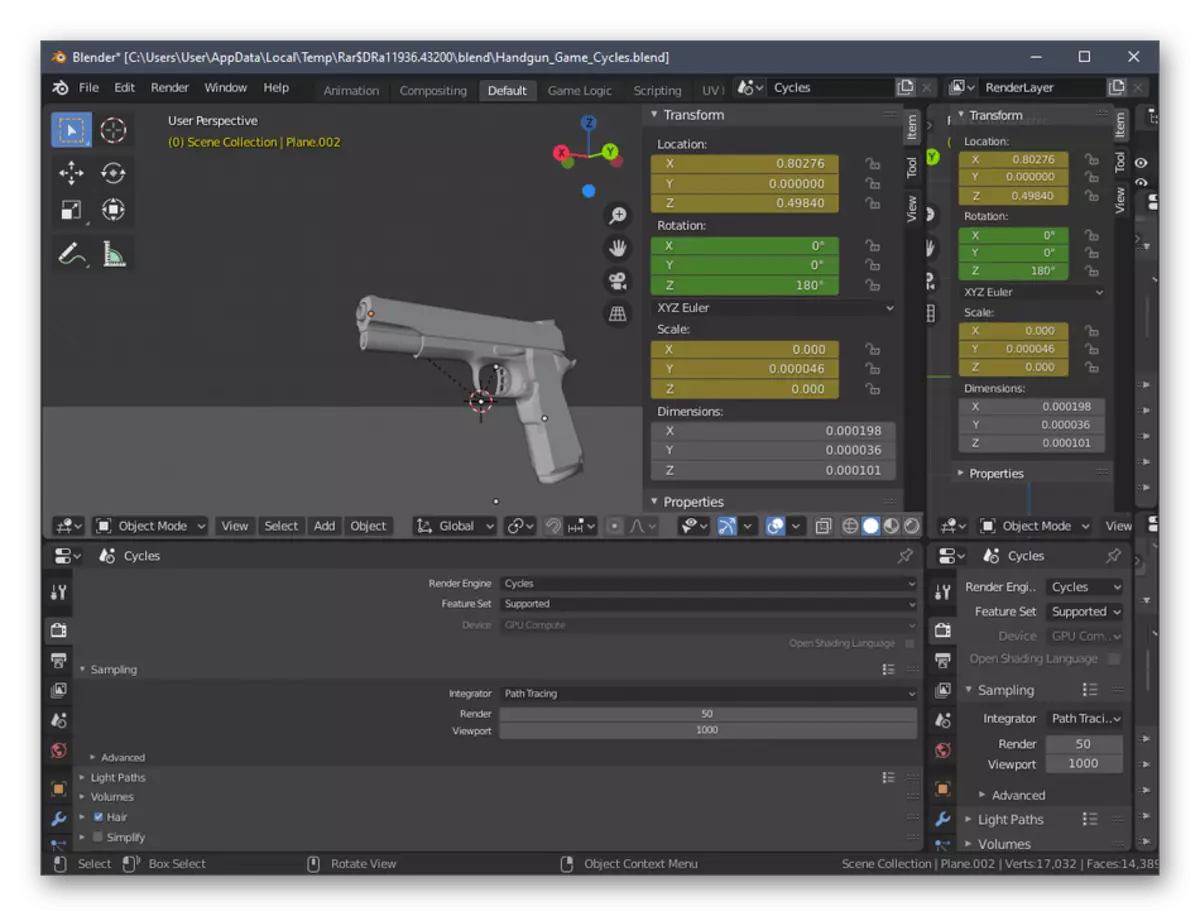
Mur fid-Dokumentazzjoni Uffiċjali tal-Blender
Pass 3: Verifika tal-proġett biex tikkonforma mar-rakkomandazzjonijiet ġenerali
Qabel ma tlestew ix-xogħol fuq il-mudell, aħna nagħtu parir li ma nitlifx l-iktar aspetti importanti li għandhom isiru biex jottimizzaw il-proġett u niżguraw il-printout korrett tiegħu fuq l-istampatur. L-ewwel, kun żgur li l-ebda waħda mill-uċuħ ma huma superimposti fuq xulxin. Huma għandhom jiġu f'kuntatt biss, jiffurmaw oġġett wieħed. Jekk x'imkien jiġri lil hinn mill-qafas, problemi x'aktarx ikollhom il-kwalità tal-figura nnifisha, peress li falliment ta 'stampar żgħir iseħħ f'post eżegwit ħażin. Għall-konvenjenza, tista 'dejjem ixgħel il-wiri ta' netwerk trasparenti biex tiċċekkja kull linja u qasam.
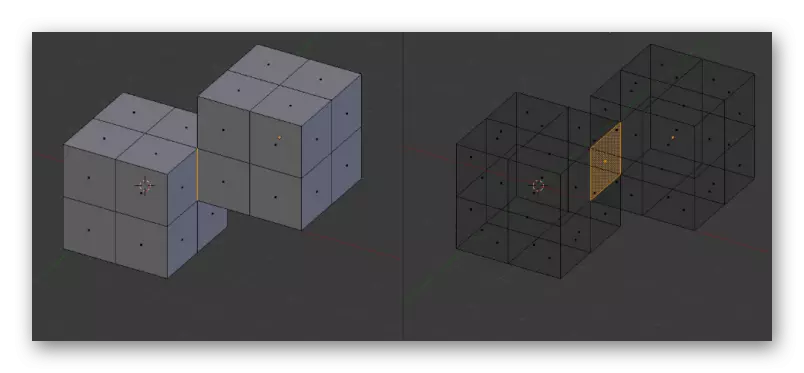
Sussegwentement, jittrattaw ma 'tnaqqis fin-numru ta' poligoni, minħabba li numru kbir ta 'dawn l-elementi biss jikkomplika b'mod artifiċjali l-forma nnifisha u jipprevjeni l-ottimizzazzjoni. Naturalment, jevitaw poligoni żejda huwa rakkomandat meta jinħoloq l-oġġett innifsu, iżda mhux dejjem possibbli li jsir dan fl-istadju attwali. Kwalunkwe mod kif tottimizza huma disponibbli lilek, li huwa wkoll miktub fid-dokumentazzjoni u jiddeskrivi l-materjali ta 'taħriġ minn utenti indipendenti.
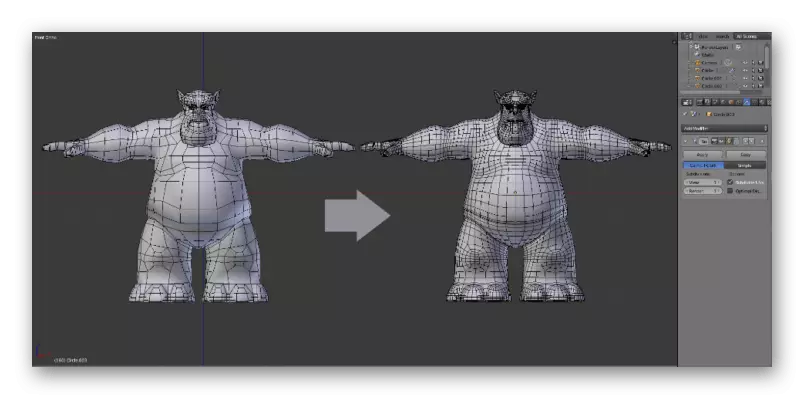
Issa rridu nsemmu u linji rqaq jew kwalunkwe transizzjoni. Kif inhu magħruf, in-nozzle innifsu għandu ċertu daqs, li jiddependi fuq il-mudell tal-istampatur, u l-plastik mhuwiex l-iktar materjal affidabbli. Minħabba dan, huwa aħjar li tiġi evitata l-preżenza ta 'elementi rqiqa ħafna, li fit-teorija ma jistgħux jaħdmu fuq il-marki jew ikunu fraġli ħafna. Jekk tali mumenti jkunu preżenti fil-proġett, iżżidhom ftit, żid appoġġ jew, jekk possibbli, jeħles.
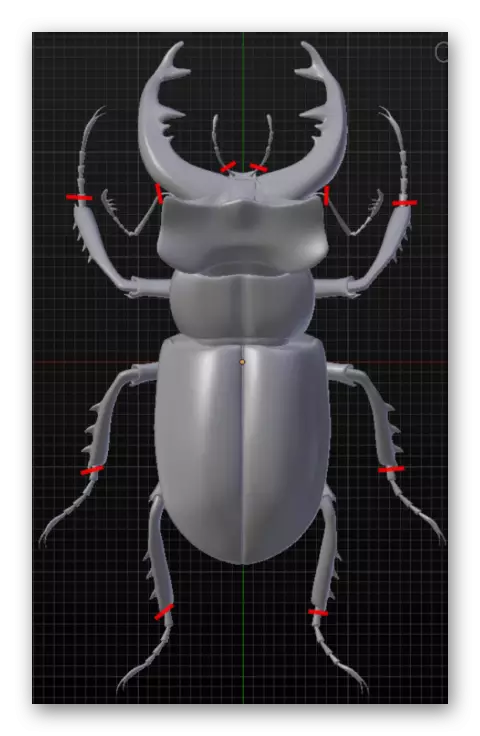
Pass 4: Esportazzjonijiet tal-Proġett
L-istadju finali tal-preparazzjoni tal-mudell għall-istampar qiegħed jesportah f'format stl adattat. Huwa dan it-tip ta 'dejta li hija sostnuta minn printers 3D u se tkun rikonoxxuta b'mod korrett. L-ebda trattamenti ta 'rendiment jew addizzjonali ma jista' jitwettaq jekk il-kuluri jew kwalunkwe nisġa sempliċi diġà ġew assenjati għall-proġett.
- Iftaħ il-menu "File" u erta 'fuq l-esportazzjoni.
- Fil-lista pop-up li tidher, agħżel "STL (.Stl)".
- Speċifika l-post fuq il-midja li tista 'titneħħa jew lokali, issettja l-isem għall-mudell u kklikkja fuq "Esporta STL".
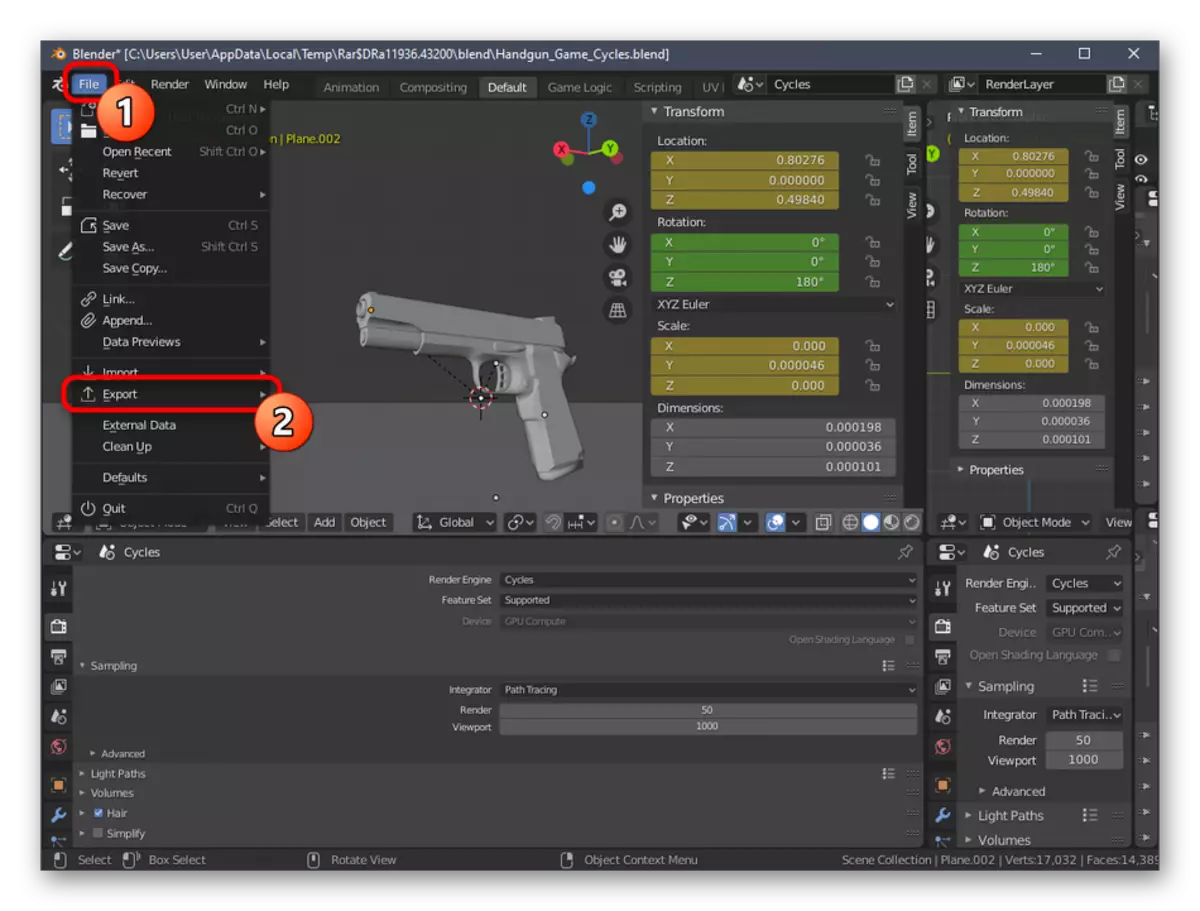
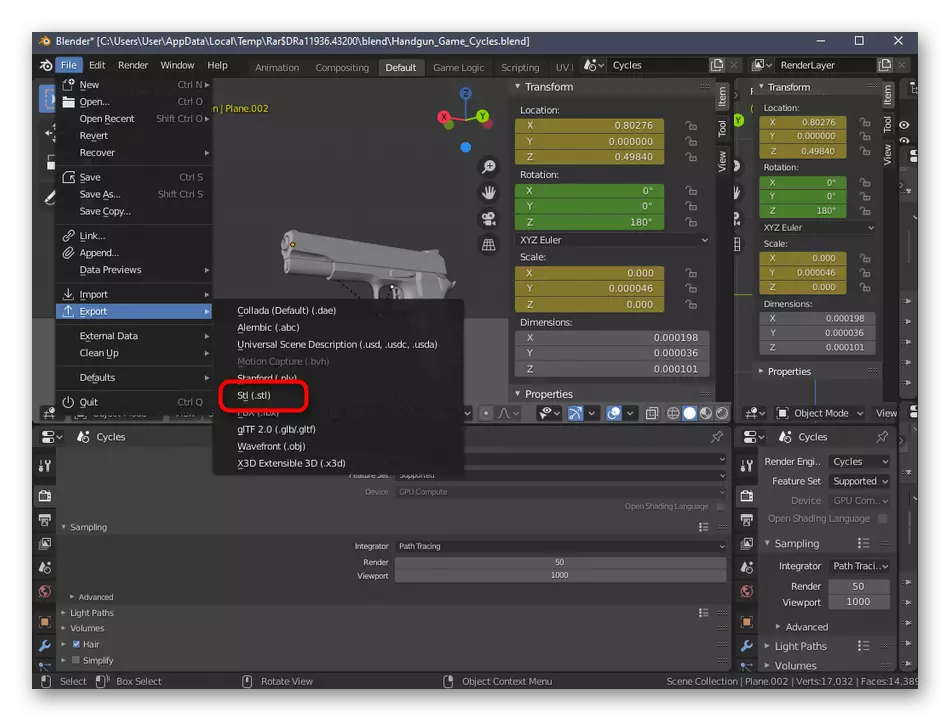
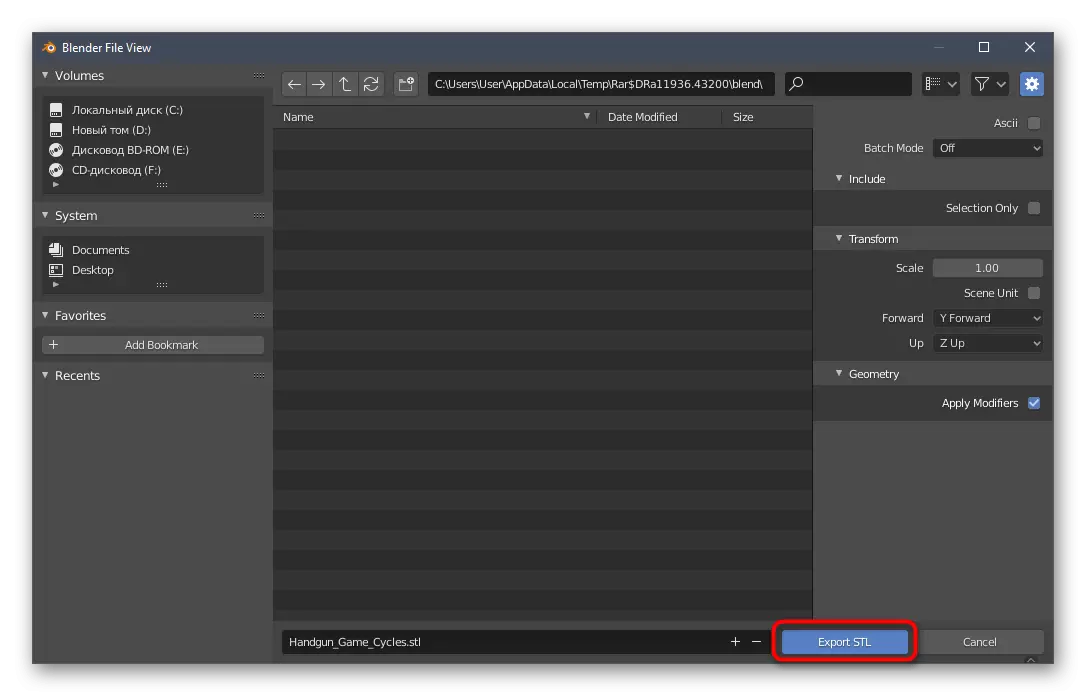
Il-proġett immedjatament jiġi ffrankat u aċċessibbli biex iwettaq azzjonijiet oħra. Issa tista 'ddaħħal flash drive USB fi printer jew tqabbadha ma' kompjuter biex tmexxi l-eżekuzzjoni tal-kompitu eżistenti. Aħna mhux se nagħtu pariri dwar kif nikkonfiguraw, għax huma purament individwali għal kull mudell ta 'apparat u huma spjegati b'mod ċar fl-istruzzjonijiet u fid-dokumentazzjoni varji.
Metodu 2: Autodesk Fusion 360
Il-programm li ġej imsejjaħ Autodesk Fusion 360 huwa disponibbli għal użu privat b'xejn matul is-sena, u għalhekk huwa pjuttost adattat għall-ħakma u l-ħolqien ta 'mudelli sempliċi biex tipprintjahom fil-futur fuq tagħmir eżistenti. Aħna ddeċidejna li nagħmlu l-prinċipju ta 'familjarizzazzjoni b'dan flimkien bl-istess mod bħal blender, għalhekk ħloqna diviżjoni f'fażijiet.Niżżel Autodesk Fusion 360 mis-sit uffiċjali
Pass 1: Azzjonijiet Preparatorji
Fil fużjoni Autodesk 360, inti ma għandekx biex b'mod indipendenti jattiva l-toolbars jew jagħżlu xi parametri mhux tas-soltu. L-utent għandu jiġi vverifikat biss fil-proġett korrett metrika u, jekk meħtieġ, jibdel il-proprjetajiet tal-partijiet tal-ispeċi, li qed jiġri:
- Wara tniżżil u installazzjoni fużjoni Autodesk 360 mis-sit uffiċjali, l-ewwel tnedija għandha sseħħ. Mhux se jkun hemm twieqi inizjali li juru, għalhekk il-proġett il-ġdid jinħoloq awtomatikament. Oqgħod attent għat-taqsima "Browser", li tinsab fuq ix-xellug taħt il-pannelli ewlenin. Hawnhekk, agħżel "Settings tad-Dokumenti" biex tuża din it-taqsima.
- Innaviga biex jeditjaw il- "unitajiet" fajl, jekk il-valur standard f'millimetri ma suit inti.
- Fil-qasam li jidher fuq il-lemin, agħżel l-ottimali unità dimensjoni inti tixtieq li ssegwi matul il-ħin kollu interazzjoni mal-proġett.
- Wara dan, jiffamiljarizzaw ruħek mat-taqsima "jismu fehmiet" u "oriġini". Hawnhekk tista 'tibdel isem kull naħa permezz ta' preferenzi personali u tikkonfigura l-wiri tal-assi fuq il-ispazju tax-xogħol.
- Fl-aħħar tal-konfigurazzjoni, kun żgur li l-ispazju "disinn" huwa magħżul, minħabba li hemm li l-ħolqien primarju tal-oġġetti kollha jseħħ.
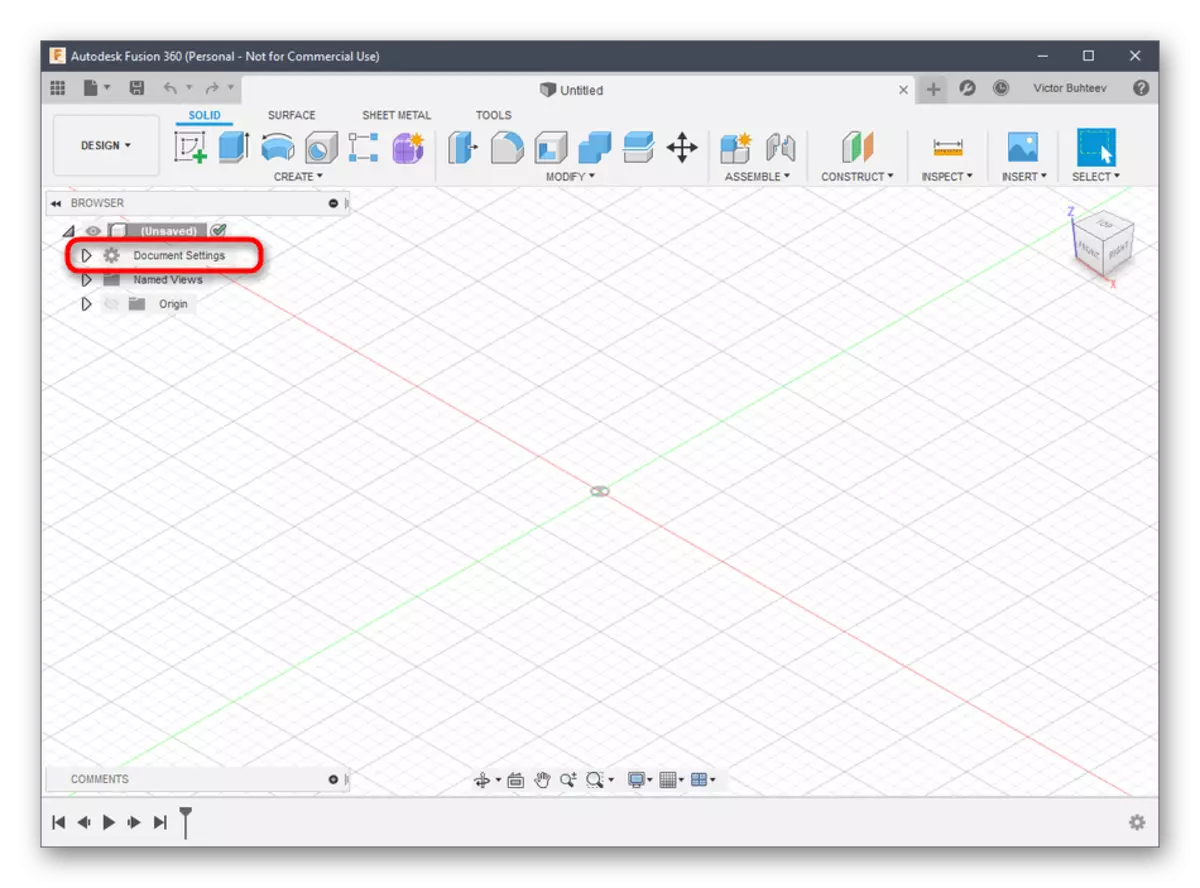
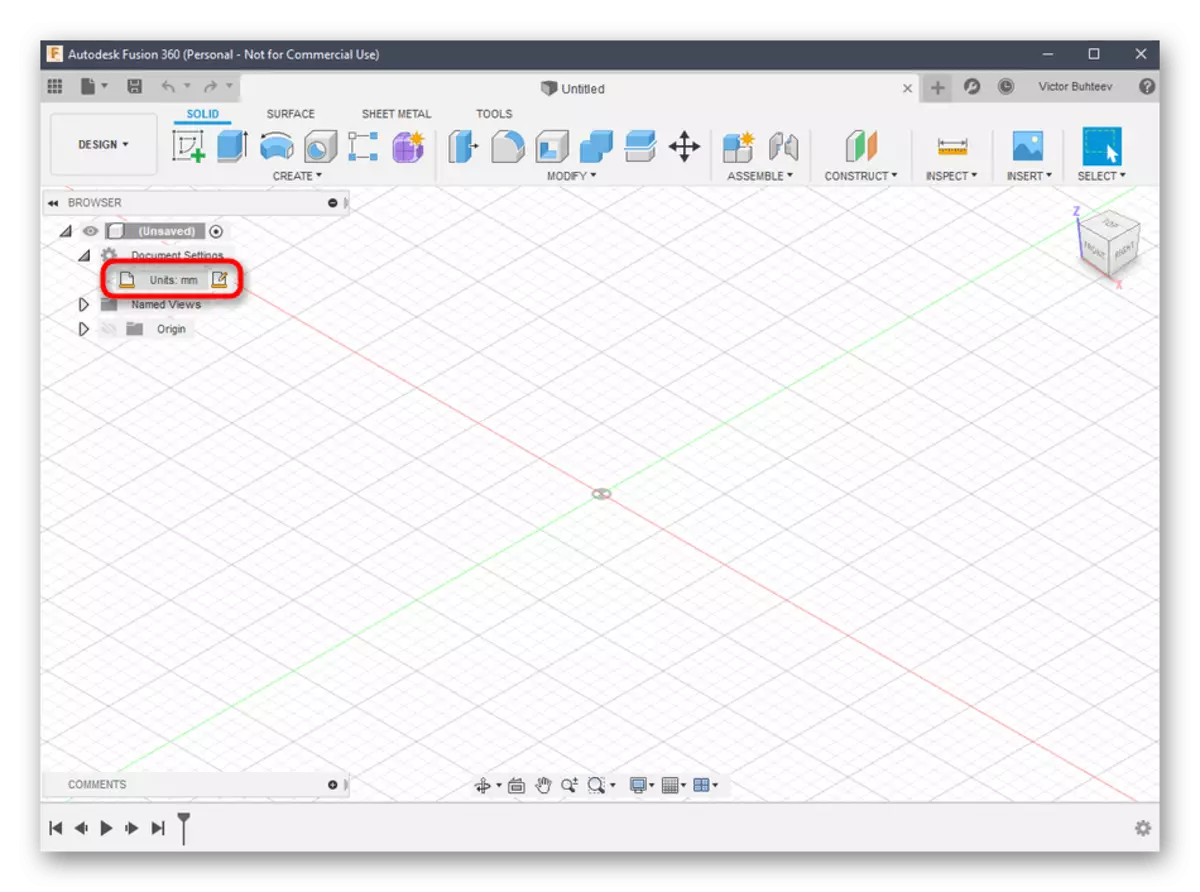
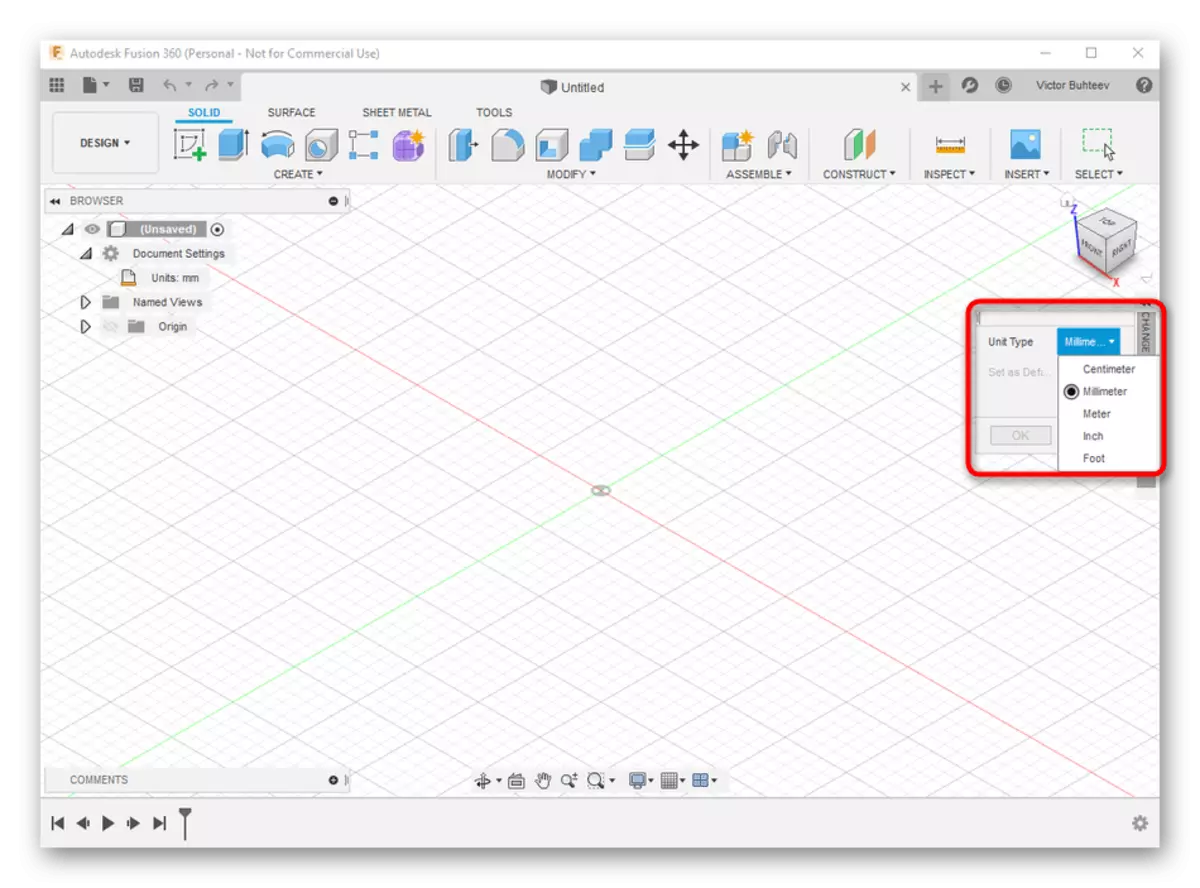
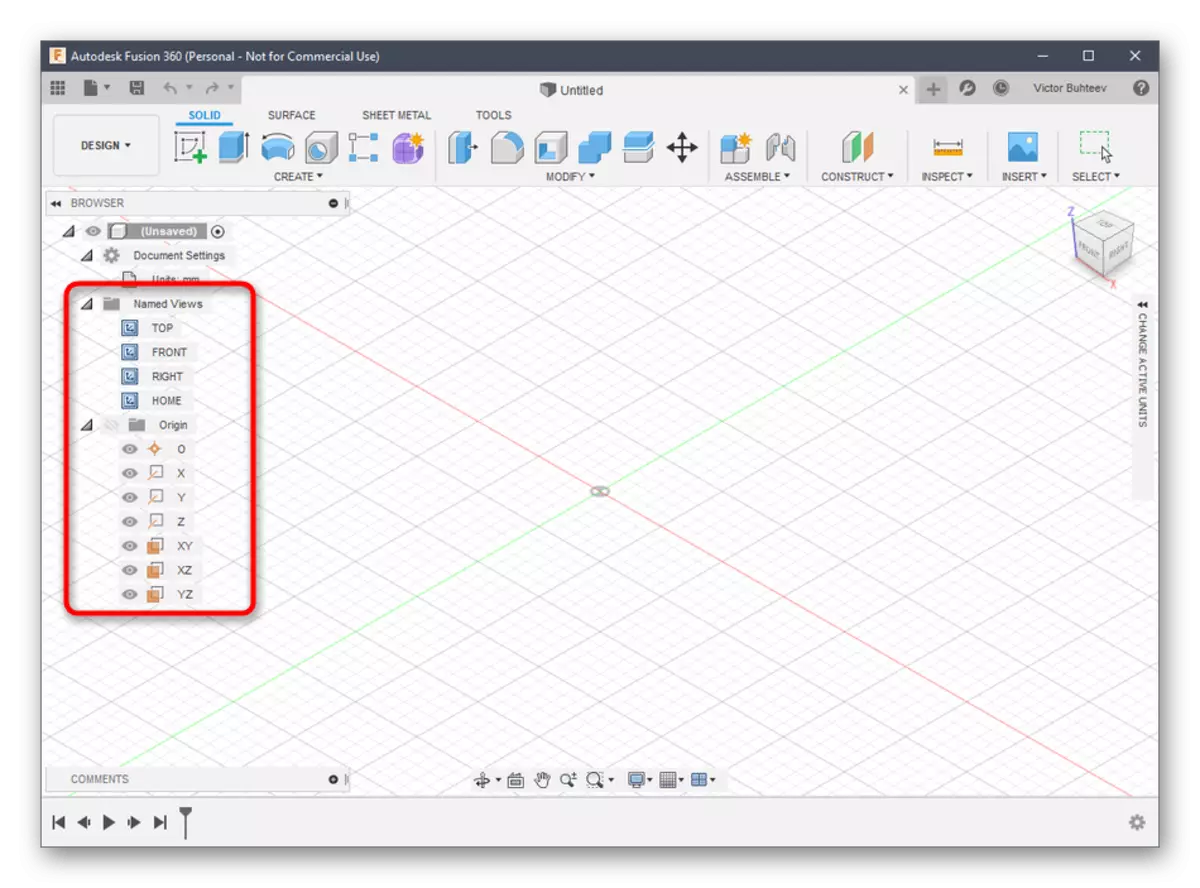
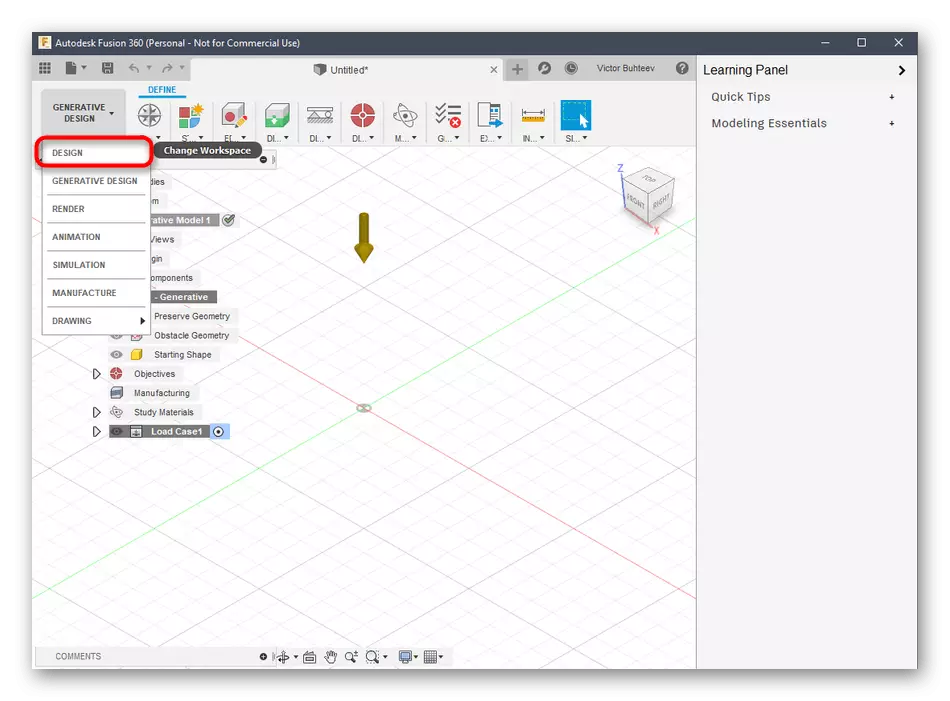
Pass 2: Stampa Development Mudell
Jekk tiffaċċja l-ħtieġa ta 'żvilupp manwali ta' żvilupp permezz ta 'Autodesk Fusion 360, ikollok tistudja dan il-programm għal żmien twil jew għall-inqas tiffamiljarizza ruħek mal-punti bażiċi. Nibdew inħarsu lejn eżempju sempliċi ta 'żżid forom u l-editjar tad-daqs tagħhom.
- Iftaħ il-lista "Oħloq" u aqra l-formoli u l-oġġetti disponibbli. Kif jidher, hemm iċ-ċifri ewlenin kollha. Ikklikkja waħda minnhom biex tmur iżżid.
- Barra minn hekk agħti ħarsa lejn l-oġġetti l-oħra li jinsabu fuq l-aqwa panew. L-ispazju ewlieni hawnhekk huwa okkupat minn modifikaturi. Skond id-disinn ta 'l-ikoni tagħhom jinftiehmu, li għalihom jirrispondu. Pereżempju, l-ewwel modifikatur jispjega l-partijiet, it-tieni rawnd minnhom, u t-tielet joħloq indulgence.
- Wara li żżid il-forom tal-oġġett għall-ispazju tax-xogħol, il-lievi jidhru, billi ċċaqlaq liema daqsijiet ta 'kull naħa jseħħu.
- Meta taġġusta, ħares lejn qasam separat b'dimensjonijiet. Tista 'teditjaha stess billi tistabbilixxi l-valuri meħtieġa.
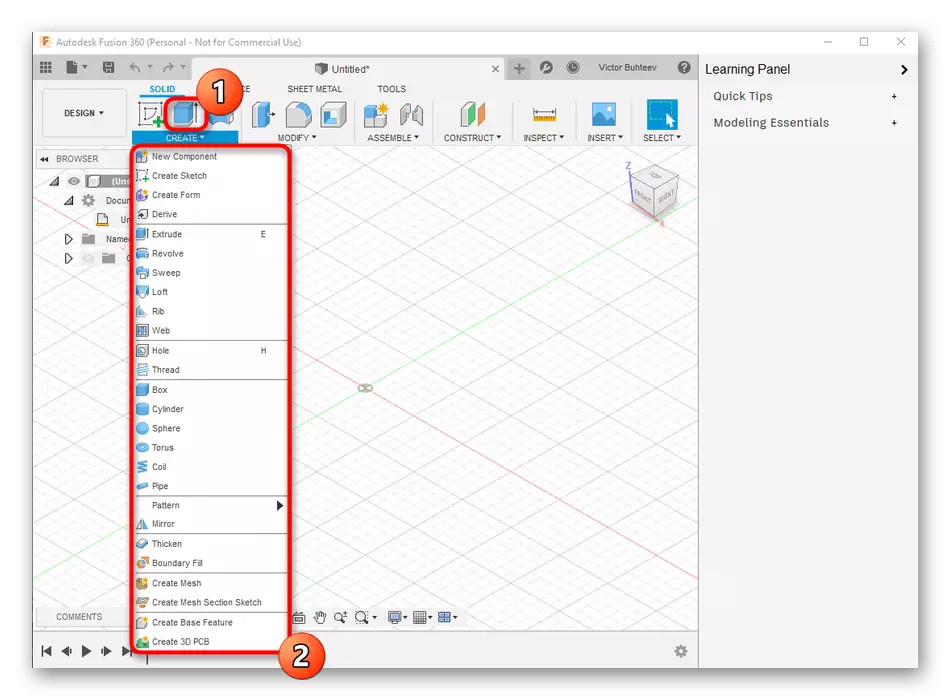
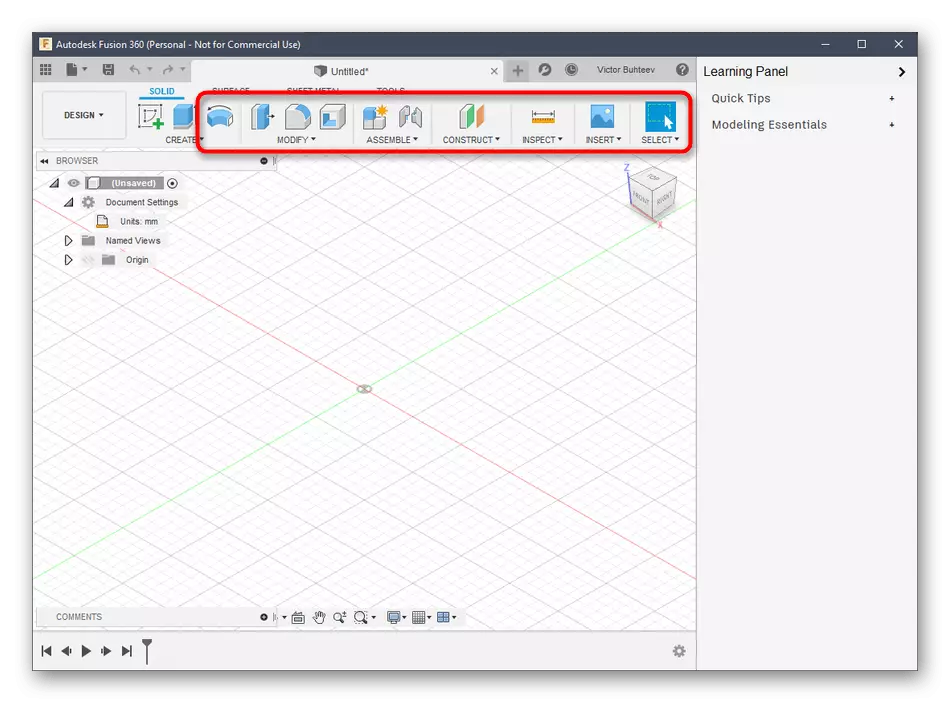
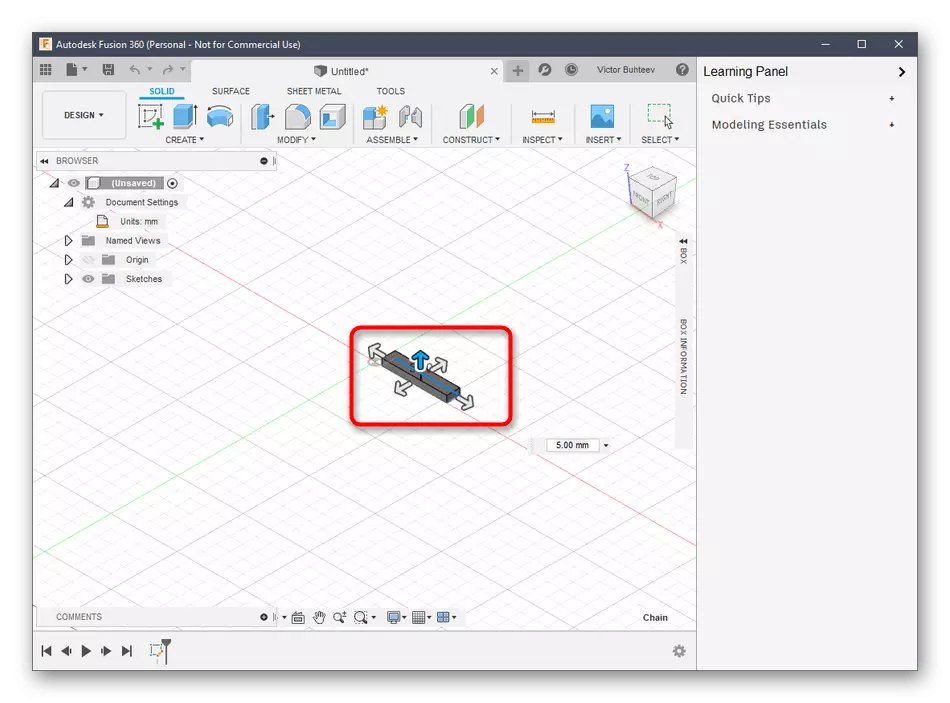
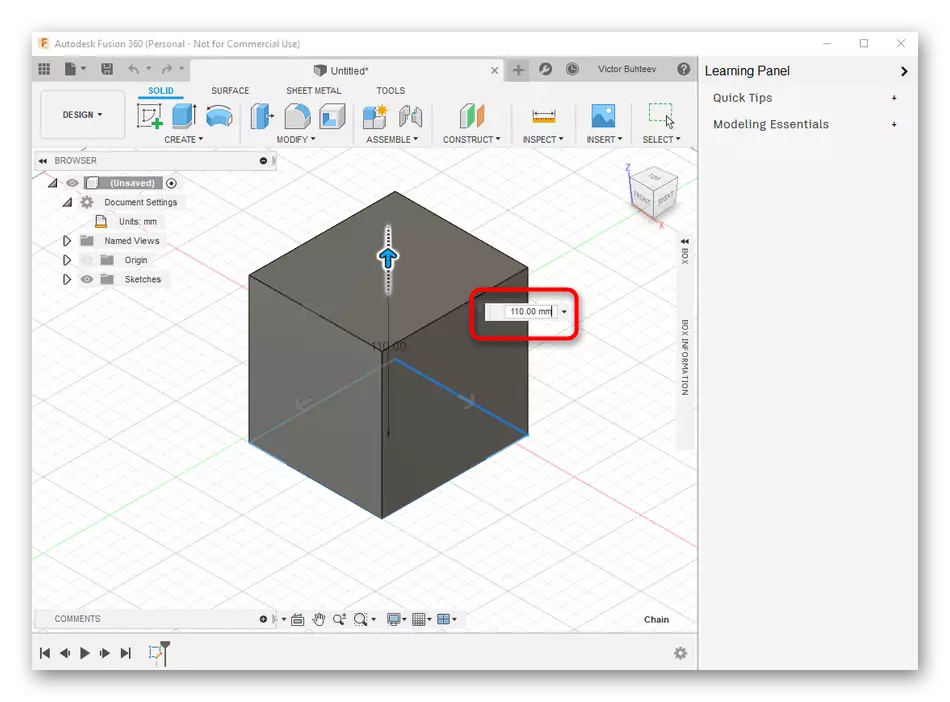
Dwar il-karatteristiċi ewlenin, isegwu min huwa meħtieġ, aħna diġà mitkellma meta nikkunsidraw il-blender, għalhekk aħna mhux se nieqaf għal darb'oħra. Minflok, nissuġġerixxu li jiġu eżaminati l-mumenti li fadal ta 'interazzjoni ma' Autodesk Fusion 360 billi taqra d-dokumentazzjoni uffiċjali fuq is-sit biex tikkontrolla l-ħolqien ta 'mhux biss primittivi, iżda wkoll oġġetti huma livelli ħafna ogħla ta' kumplessità.
Mur fil-qari Awtodesk Fusion 360 Dokumentazzjoni
Pass 3: Stampa Preparazzjoni / Dokument Iffrankar
Bħala parti minn dan l-istadju, se ngħidu dwar żewġ azzjonijiet differenti li huma direttament relatati mal-istampar 3D. L-ewwel huwa li tibgħat il-kompitu immedjatament permezz tas-softwer użat. Din l-għażla hija xierqa biss f'dawk is-sitwazzjonijiet fejn l-istampatur innifsu jista 'jkun konness ma' kompjuter u jappoġġja l-komunikazzjoni ma 'tali softwer.
- Fil-menu "File", attiva l-oġġett stampat 3D.
- Blokk b'ambjenti se jidhru fuq il-lemin. Hawnhekk għandek bżonn tagħżel l-apparat tal-ħruġ innifsu, jekk meħtieġ - ħalli l-preview u tmexxi l-eżekuzzjoni tal-kompitu.
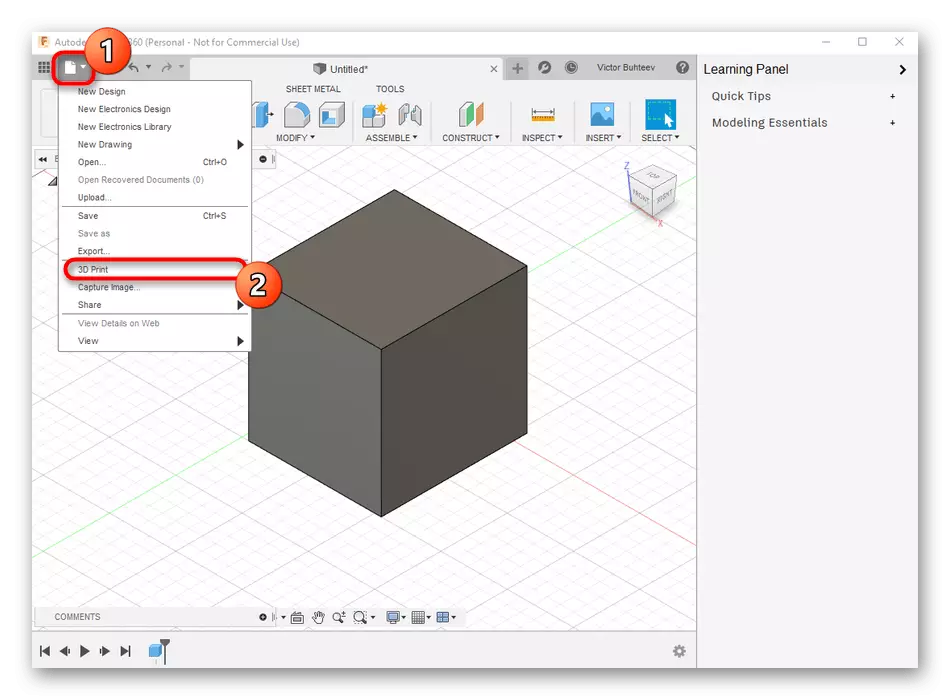
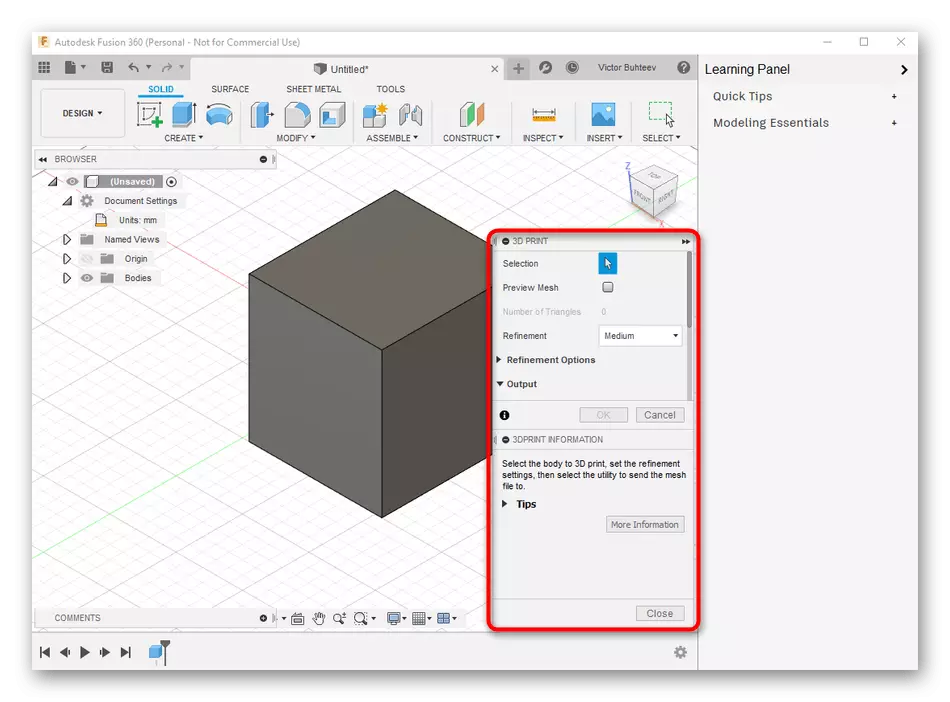
Madankollu, issa ħafna mill-apparati standard ta 'l-istampar għadhom jappoġġaw biss flash drives jew funzjoni esklussivament permezz ta' softwer tad-ditta, għalhekk il-ħtieġa li tinżamm l-oġġett iseħħ ħafna iktar ta 'spiss. Dan isir bħal dan:
- Fl-istess pop-up menu "File", ikklikkja fuq il- "Esporta" buttuna.
- Espandi l- "tip" lista.
- Agħżel Obj Fajls (* OBJ) jew "STL Fajls (* .Stl)."
- Wara dan, issettja l-post biex tiffranka u kklikkja fuq il-buttuna "Esportazzjoni".
- Jistennew li jintemm il-ħażna. Dan il-proċess jieħu litteralment ftit minuti.
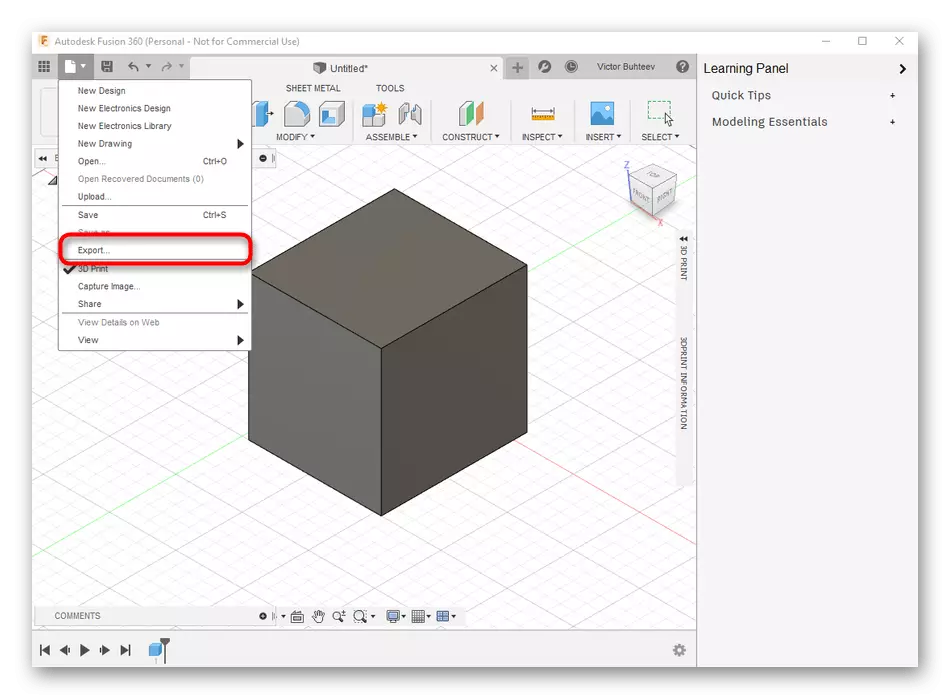
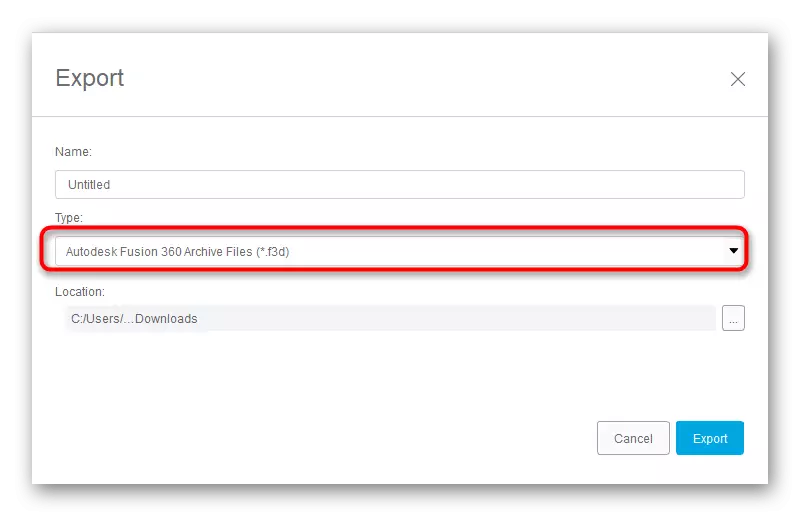
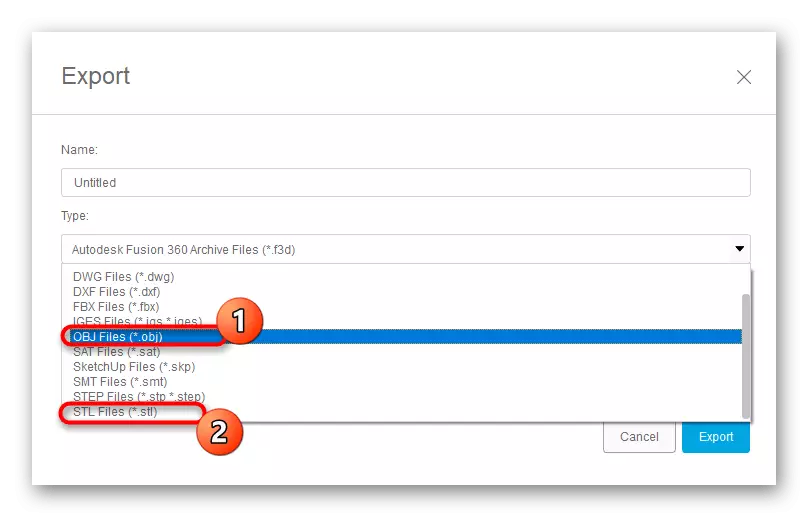
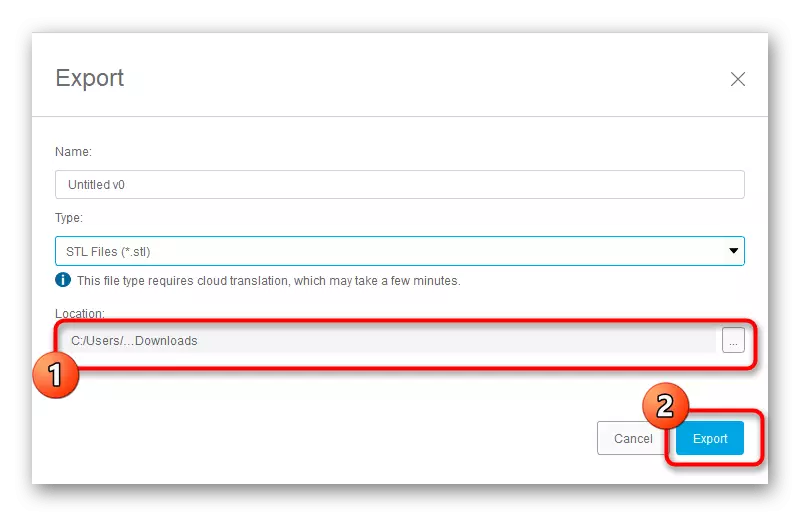
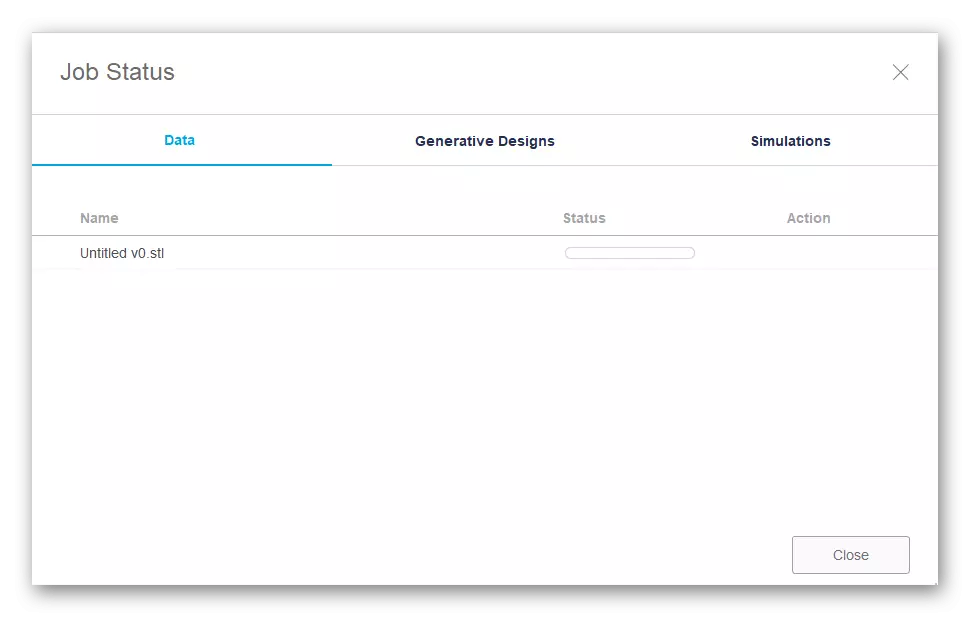
Jekk dawn l-esportazzjonijiet ntemmu bi żball, ser ikollok bżonn terġa 'tiffranka l-proġett. Biex tagħmel dan, ikklikkja fuq buttuna speċjali jew uża l-kombinazzjoni standard taċ-ċwievet Ctrl + S.
Metodu 3: SketchUp
Ħafna utenti jafu SketchUp bħala mezz għall-immudellar ta 'djar, madankollu, il-funzjonalità ta' dan is-software hija usa 'b'mod sinifikanti, u għalhekk jista' jintuża bħala mezz biex jaħdem ma 'mudelli meta tipprepara għall-istampar 3D. SketchUp ltqajna fil-lista tal-lum tagħna minħabba importazzjonijiet faċli ta 'mudelli ħielsa diġà lesti għall-editjar u aktar iffrankar għall-format mixtieq. Ejja nieħdu dawriet imbagħad bl-aspetti kollha tal-ġestjoni tad-dejta.Pass 1: L-ewwel tnedija u taħdem ma 'mudelli
L-ewwel, nissuġġerixxu li jiffamiljarizzaw ruħek mal-prinċipju bażiku ta 'interazzjoni ma' Sketchup biex tifhem eżattament kif il-mudelli huma miżjuda u kontroll. Sussegwentement, se nħallu link u materjali ta 'taħriġ jekk trid tistudja din is-soluzzjoni f'aktar dettall.
- Wara l-installazzjoni u t-tmexxija ta 'SketchUp, għandek bżonn tikklikkja fuq il-buttuna "Login" biex tqabbad il-kont tal-utent. Jekk bdejt familjarità mal-perjodu tal-prova, allura minn dan il-punt fuq il-countdown tal-jiem qabel ma titlesta.
- Meta tidher it-tieqa, "Merħba għall SketchUp", ikklikkja fuq "Sempliċi" biex tmur għall-ispazju tax-xogħol.
- Il-figuri tat-tpinġija f'dan il-programm jitwettaq bl-istess mod bħal f'soluzzjonijiet simili oħra. Maws fuq it-taqsima "tiġbed" u agħżel forma arbitrarja.
- Wara dan, jitqiegħed fuq l-ispazju tax-xogħol u fl-istess ħin editjat id-daqs tiegħu.
- Il-fadal buttuni fuq l-aqwa pannelli jwettqu l-għażliet ta 'modifikaturi u huma responsabbli għat-twettiq ta' azzjonijiet oħra.
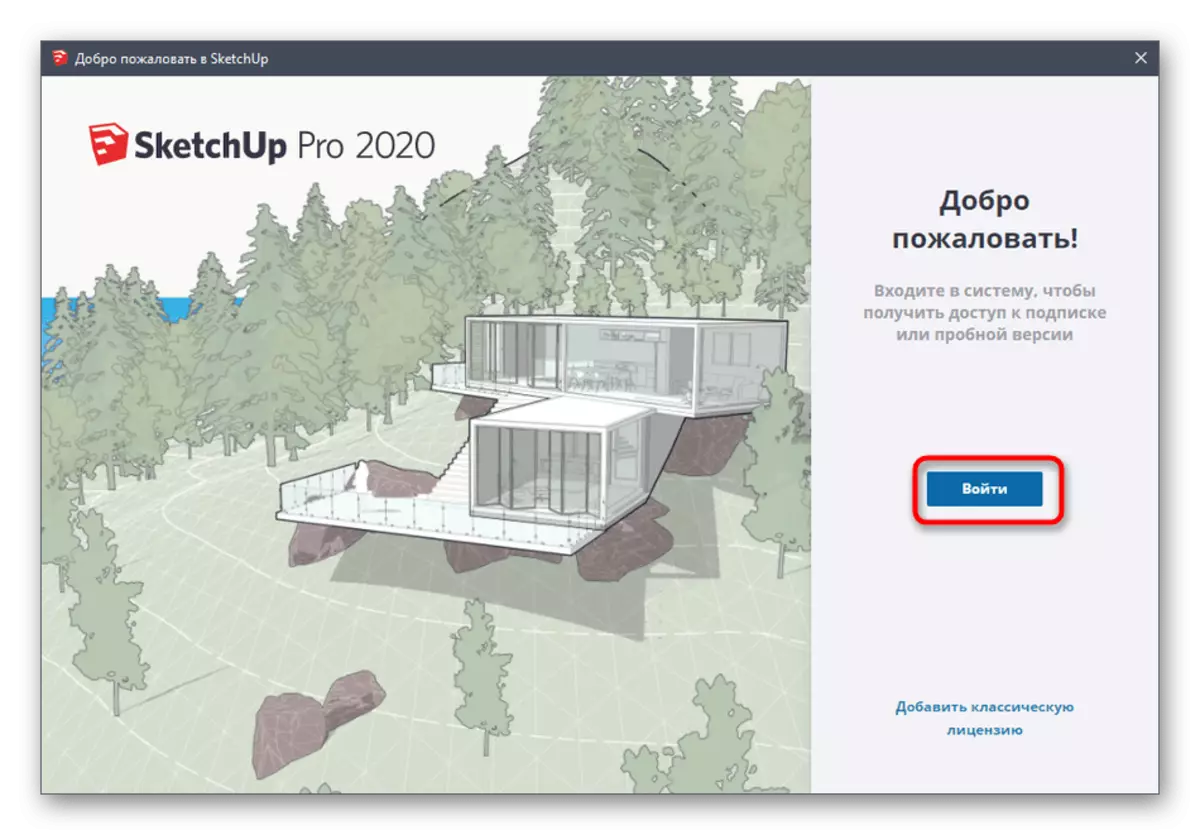
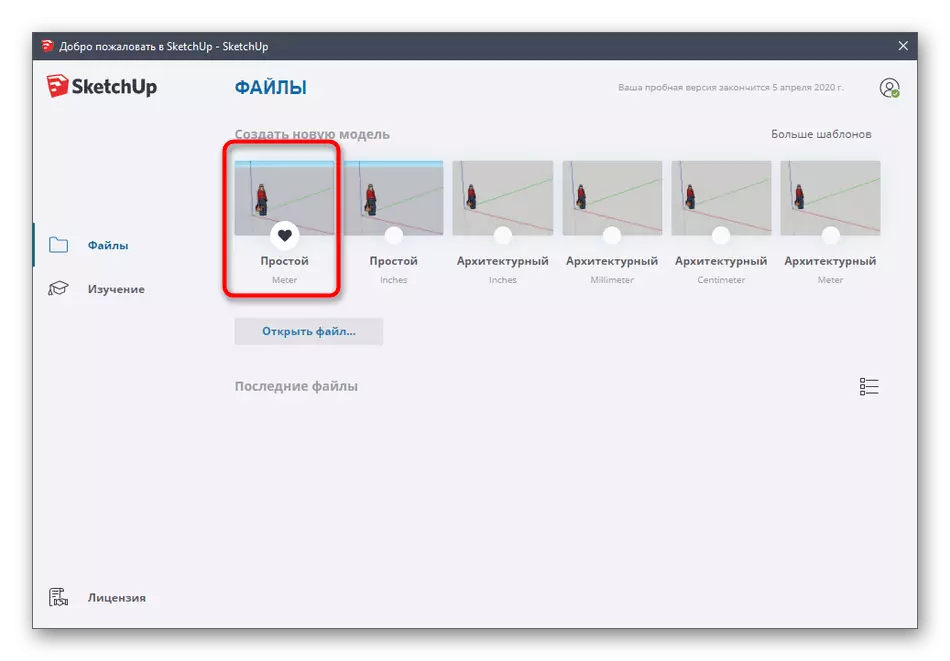
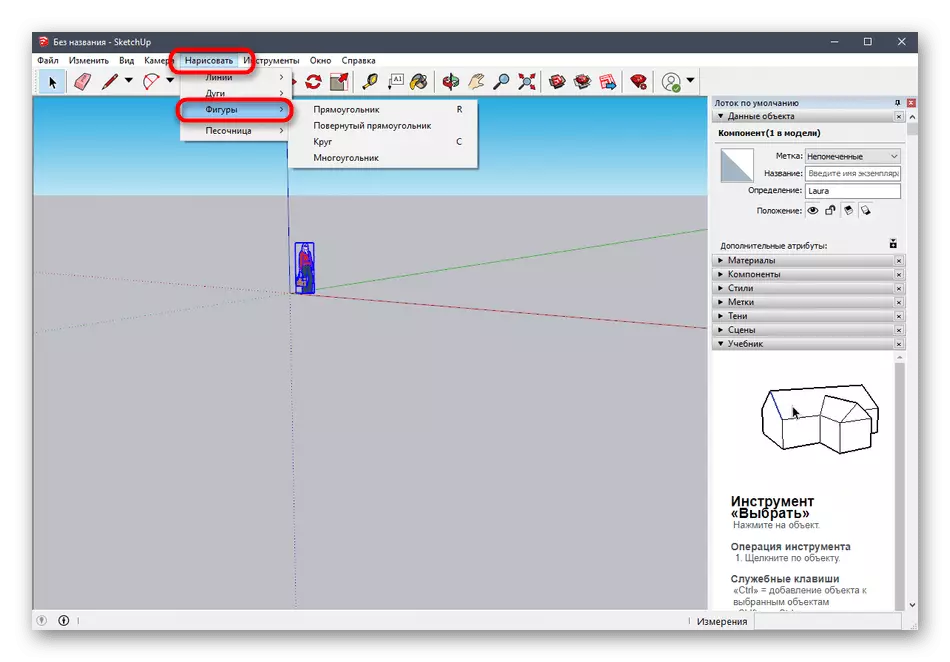
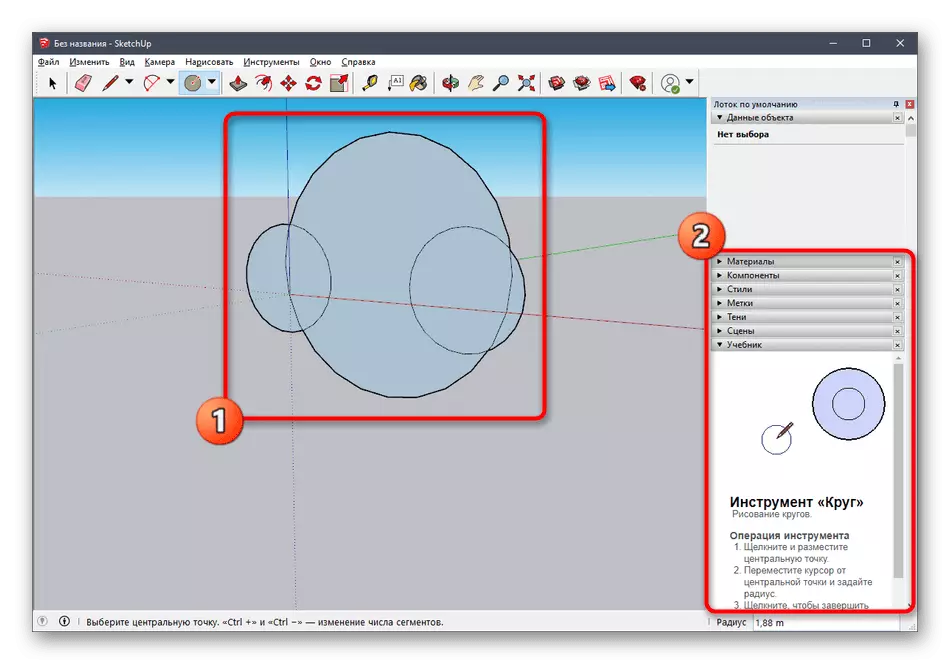
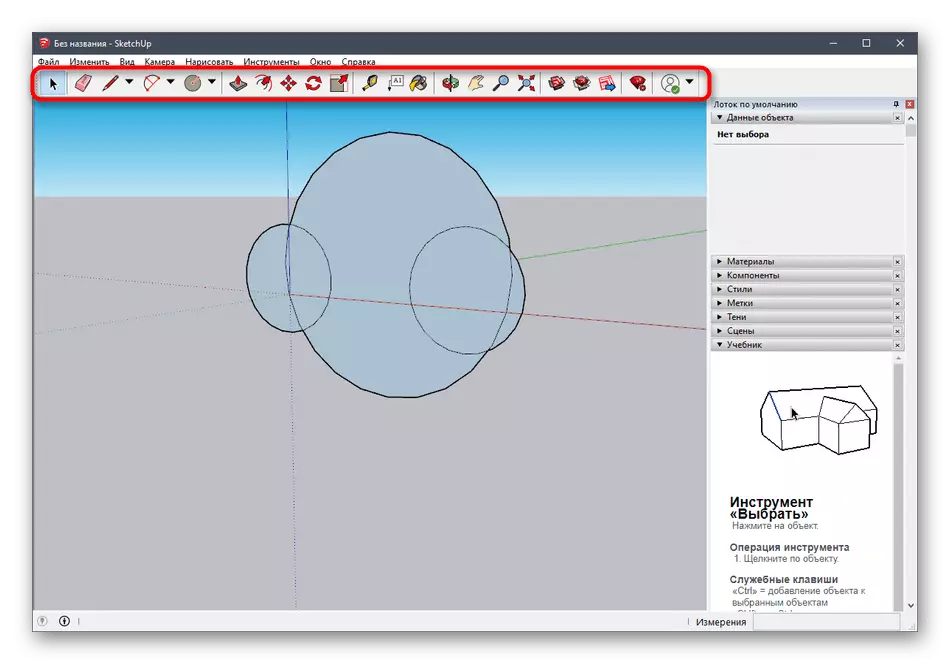
Kif għidna qabel, l-iżviluppaturi ta 'SketchUp jipprovdu ħafna materjali ta' taħriġ differenti fuq l-interazzjoni ma 'din l-applikazzjoni mhux biss f'format ta' test, iżda wkoll bħala video fuq YouTube. Tista 'tiffamiljarizza ruħek ma' dan kollu fuq il-websajt uffiċjali billi tuża referenza hawn taħt.
Mur qari dokumentazzjoni sketchup
Pass 2: Tagħbija tal-mudell lest
Mhux l-utenti kollha jridu joħolqu mudelli b'mod indipendenti, li se jintbagħtu fil-futur biex jistampaw. F'tali każijiet, tista 'tniżżel il-proġett lest, editjaha, u mbagħad esportatha f'format xieraq. Biex tagħmel dan, uża r-riżorsa uffiċjali mill-iżviluppaturi ta 'Sketchup.
Mur biex tniżżel mudelli għal sketchup
- Uża l-link hawn fuq biex tasal għall-paġna prinċipali tas-sit biex tfittex mudelli. Jikkonfermaw il-ftehim tal-liċenzja biex tibda tuża.
- Sussegwentement, nipproponu li nużaw il-funzjoni ta 'tfittxija mibnija skond il-kategorija biex insibu malajr il-mudell xieraq.
- Lista Sib għażla, kif ukoll tagħti attenzjoni lill-filtri addizzjonali.
- Wara li tagħżel il-mudell, jibqa 'biss ikklikkja fuq "Download".
- Mexxi l-fajl li jirriżulta permezz ta 'SketchUp.
- Ara l-mudell u editjaha jekk meħtieġ.
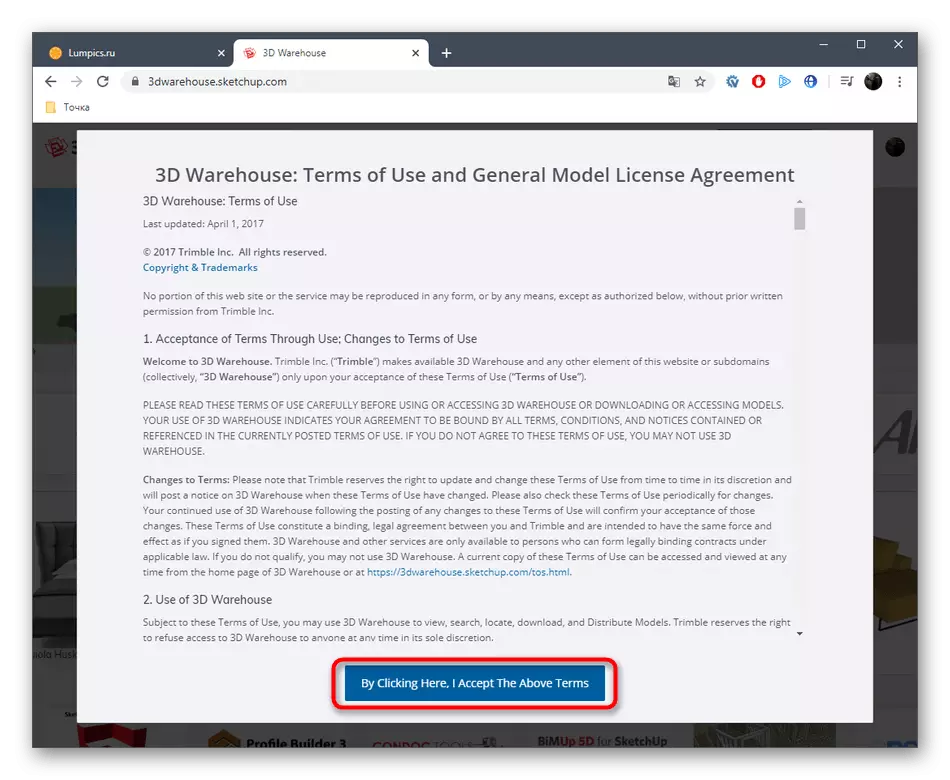
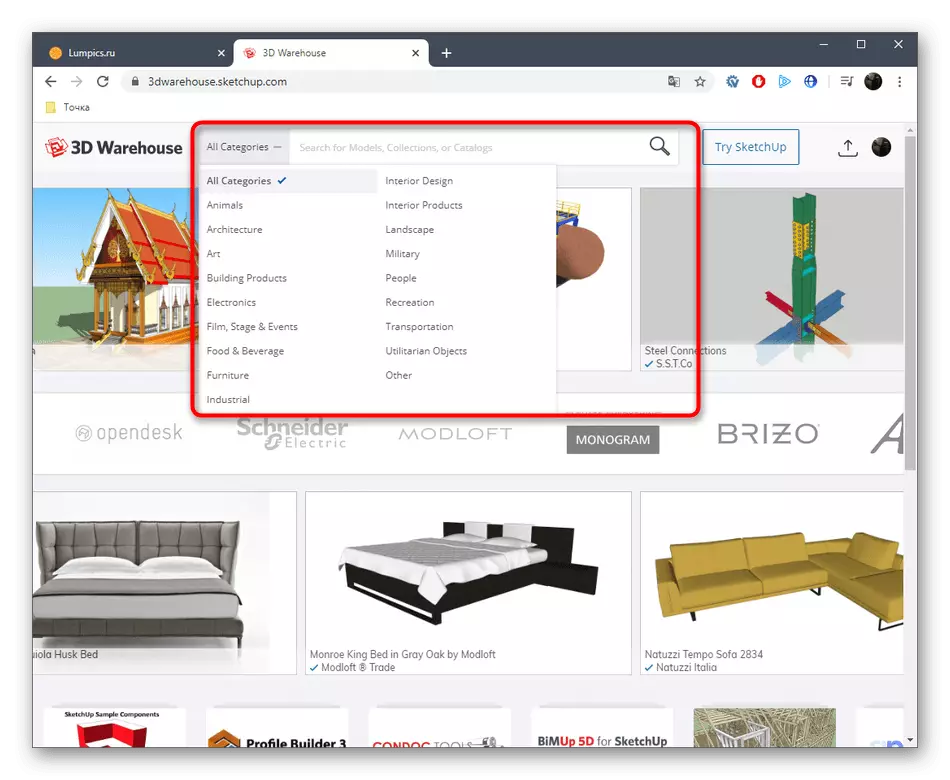
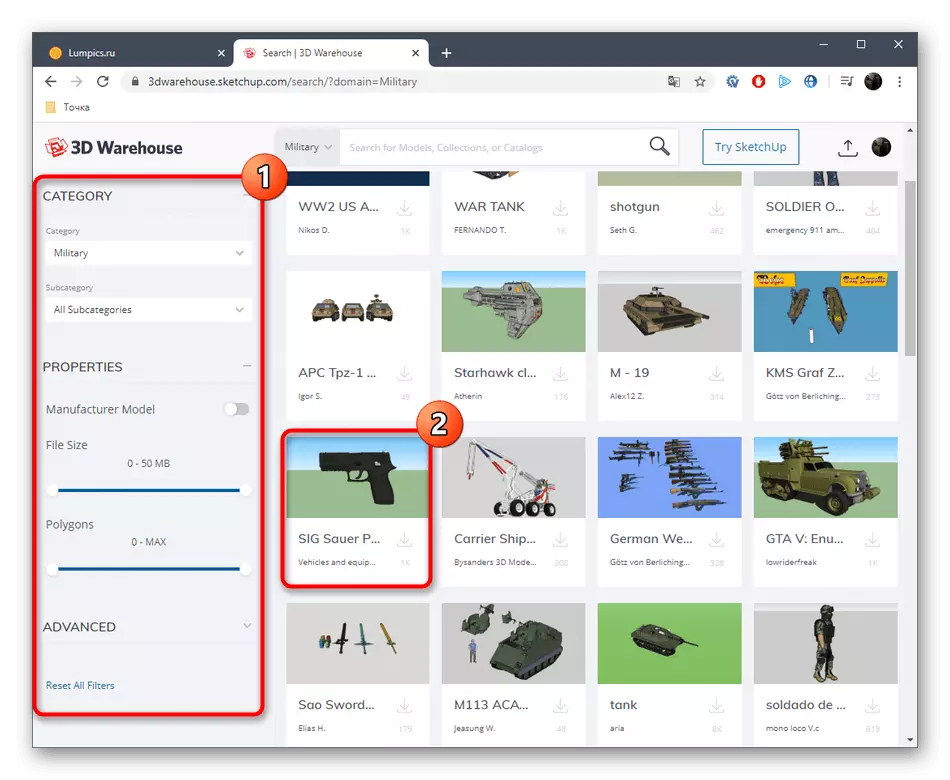
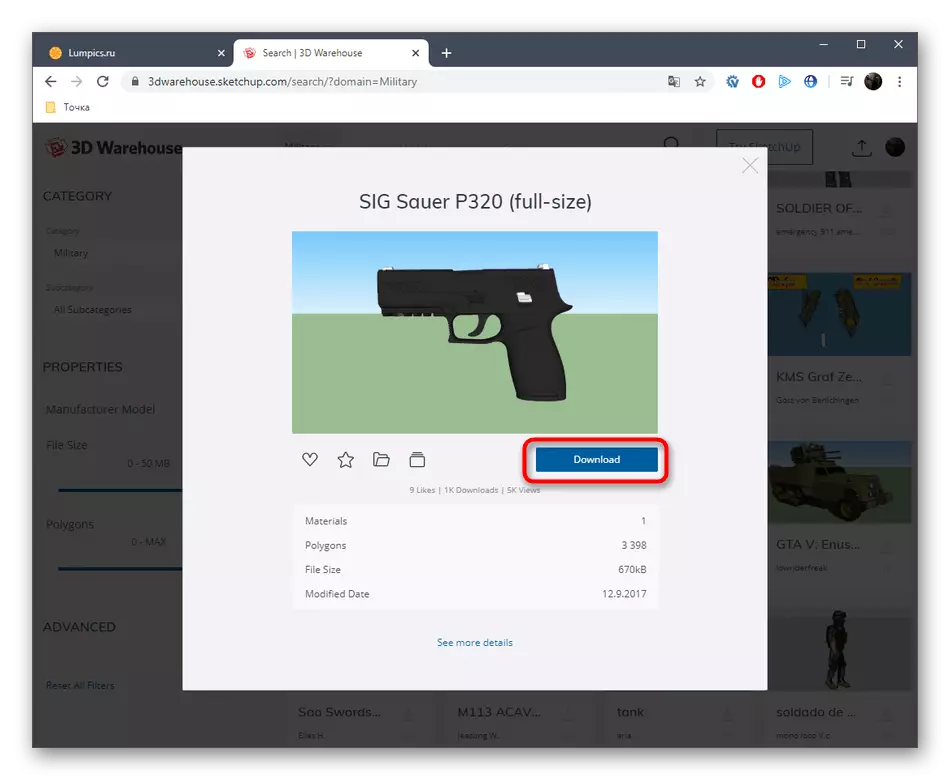
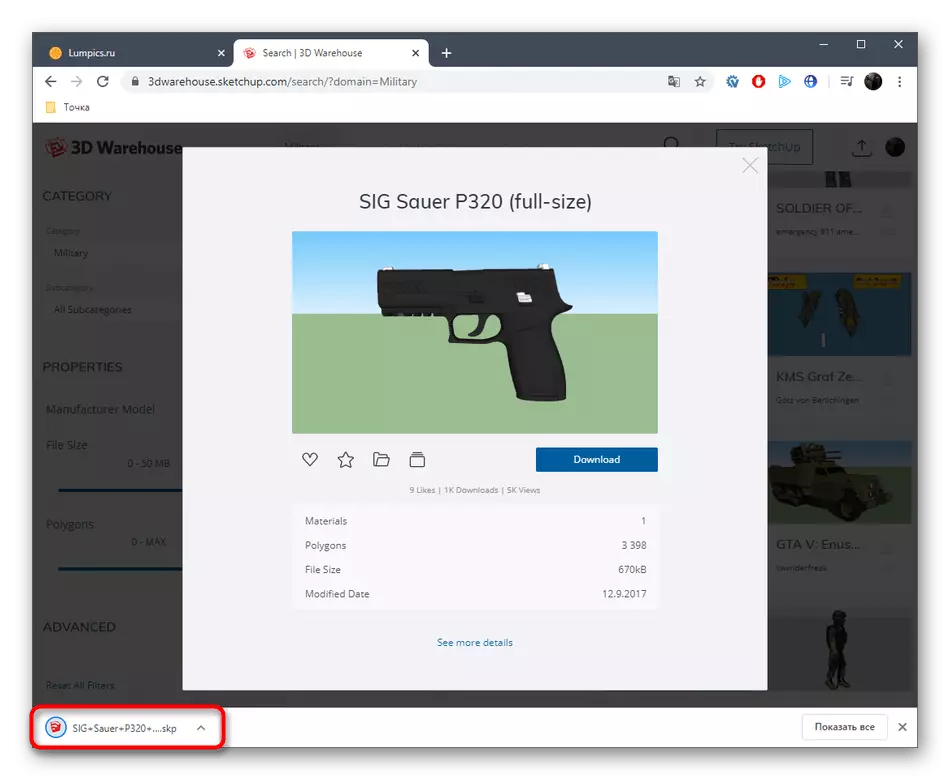
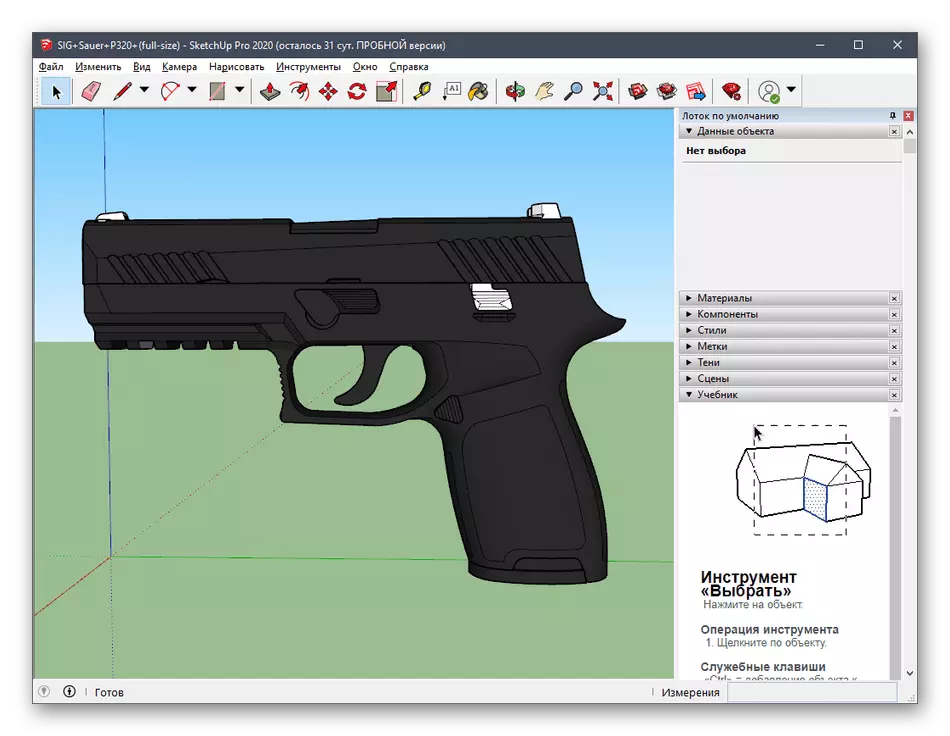
Pass 3: L-esportazzjoni ta 'proġett lest
Finalment, jibqa 'biss għall-esportazzjoni ta' proġett lest għal aktar stampar fuq l-apparat eżistenti. Inti diġà taf, f'liema format għandek bżonn biex tiffranka l-fajl, u dan isir bħal dan:
- Ċaqlaq il-cursor għat-taqsima "File" - "Esportazzjoni" u agħżel "Mudell 3D".
- Fit-tieqa konduttur li jidher, inti interessat fl-OBJ jew format STL.
- Wara li tagħżel il-post u l-format, tibqa 'biss tikklikkja fuq "Esportazzjoni".
- Operazzjoni ta 'esportazzjoni se tibda, li l-istat tiegħu jista' jiġi mmonitorjat b'mod indipendenti.
- Inti ser tirċievi informazzjoni dwar ir-riżultati tal-proċedura u tista 'taqleb għall-eżekuzzjoni tal-kompitu stampat.
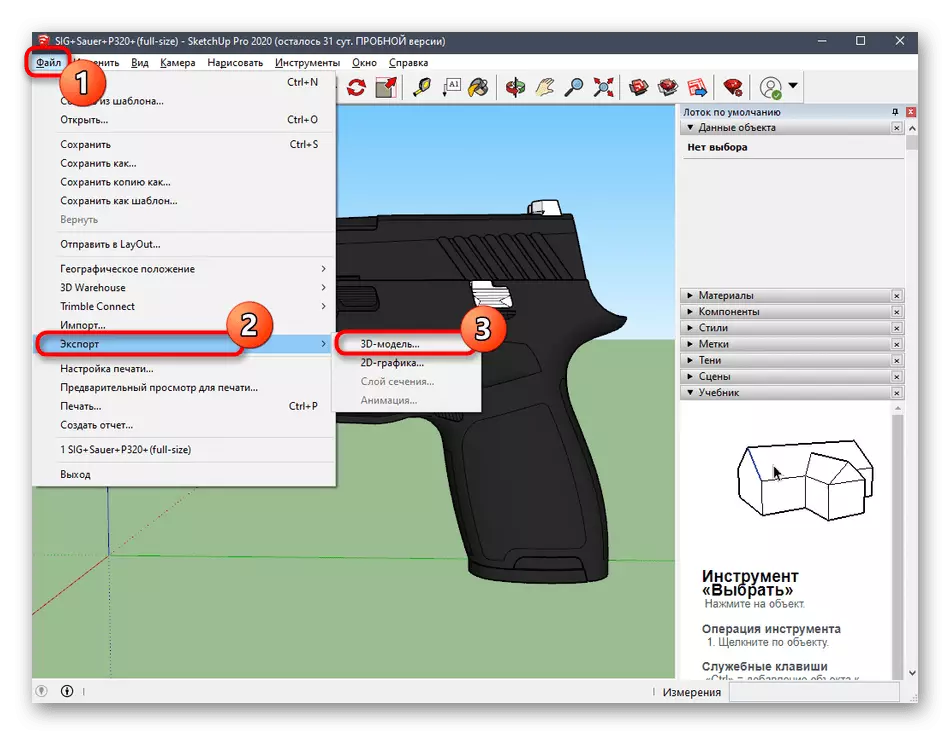
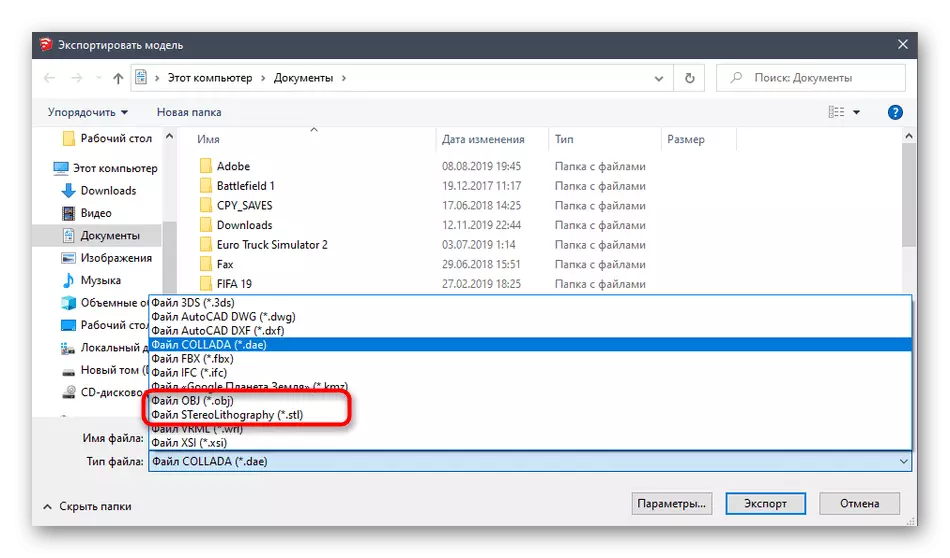
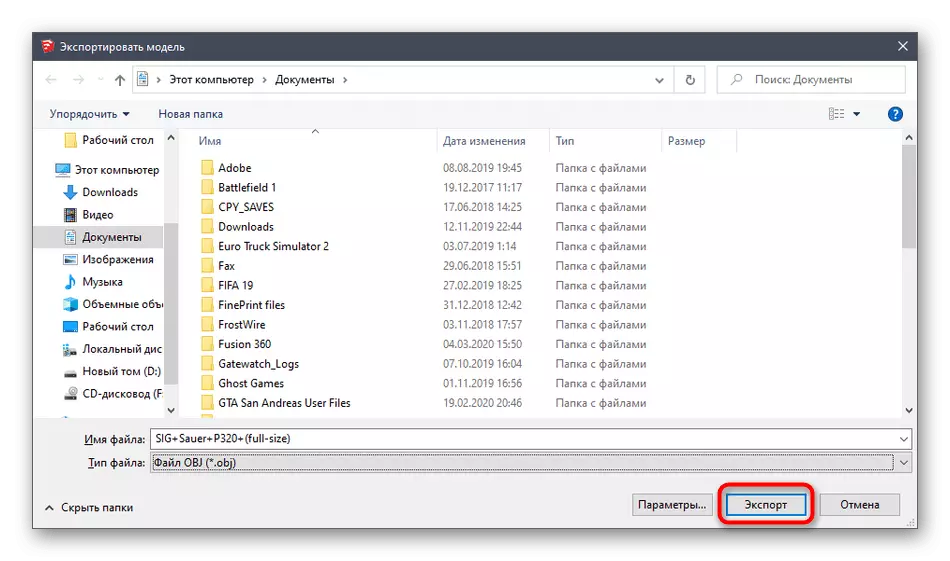
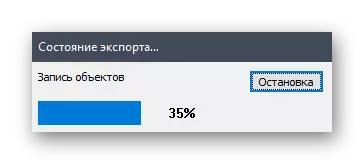
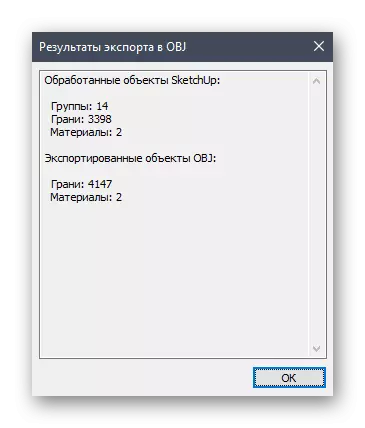
Tgħallimt dwar tliet programmi differenti fuq l-immudellar 3D li huma adattati sabiex jinħoloq xi xogħol għall-istampar fuq printer tridimensjonali. Hemm soluzzjonijiet oħra simili li jippermettulek tiffranka fajls f'format stl jew obj. Nirrakkomandaw li jiffamiljarizzaw ruħek mal-lista tagħhom f'dawk is-sitwazzjonijiet fejn is-soluzzjonijiet deskritti hawn fuq mhumiex adattati għalik għal xi raġuni.
Aqra iktar: Programmi għall-immudellar 3D
Metodu 4: Servizzi Online
Inti ma tistax tevita l-partijiet u siti online speċjalizzati li jippermettu li inti toħloq mudell 3D mingħajr tagħbija l-applikazzjoni, ħlief fil-format mixtieq jew immedjatament tibgħat għall-istampar. Il-funzjonalità ta 'servizzi tal-web bħal dawn hija inferjuri b'mod sinifikanti għal softwer sħiħ, sabiex ikunu biss tajbin għall-utenti novizzi. Ejja nikkunsidraw eżempju ta 'xogħol fuq tali sit.
Mur fil-websajt tat-TinKercad
- Bħala eżempju, għażilna tinkercad. Ikklikkja l-link hawn fuq biex tidħol fis-sit fejn tikklikkja fuq il-buttuna "Start Work".
- Jekk il-kont Autodesk huwa nieqes, ikollha toħloqha biex tiftaħ aċċess għall-kont personali.
- Wara dan, ipproċedi għall-ħolqien ta 'proġett ġdid.
- Fuq il-lemin tal-ispazju tax-xogħol tara ċifri u forom disponibbli. Billi jittrattienu, huma miżjuda mal-pjan.
- Imbagħad id-daqs tal-ġisem u t-toqob jiġu editjati skond ir-rekwiżiti ta 'l-utent.
- Fl-aħħar tax-xogħol mal-proġett, ikklikkja fuq l-esportazzjoni.
- F'tieqa separata, se jintwerew formati aċċessibbli għall-istampar 3D.
- Wara l-għażla tagħha, it-tniżżil awtomatiku se jibda.
- Jekk ma tridx tniżżel il-fajl u tista 'tibgħat immedjatament il-kompitu li tistampa, mur it-tab 3D-istampar u agħżel l-istampatur hemmhekk.
- Se jkun hemm transizzjoni għas-sors estern u mbagħad il-proċess tat-tħejjija u jwettaq il-kompitu.
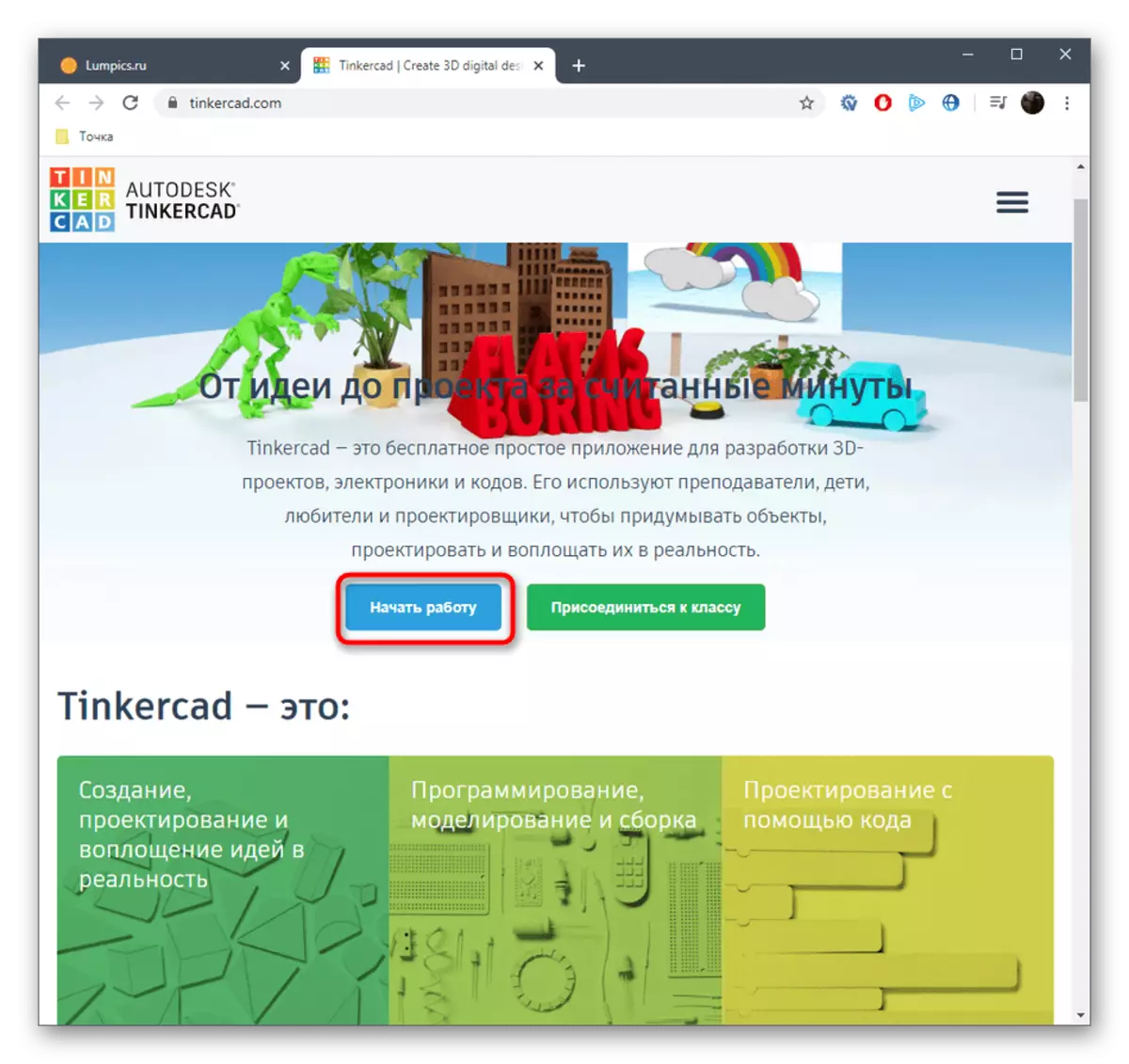
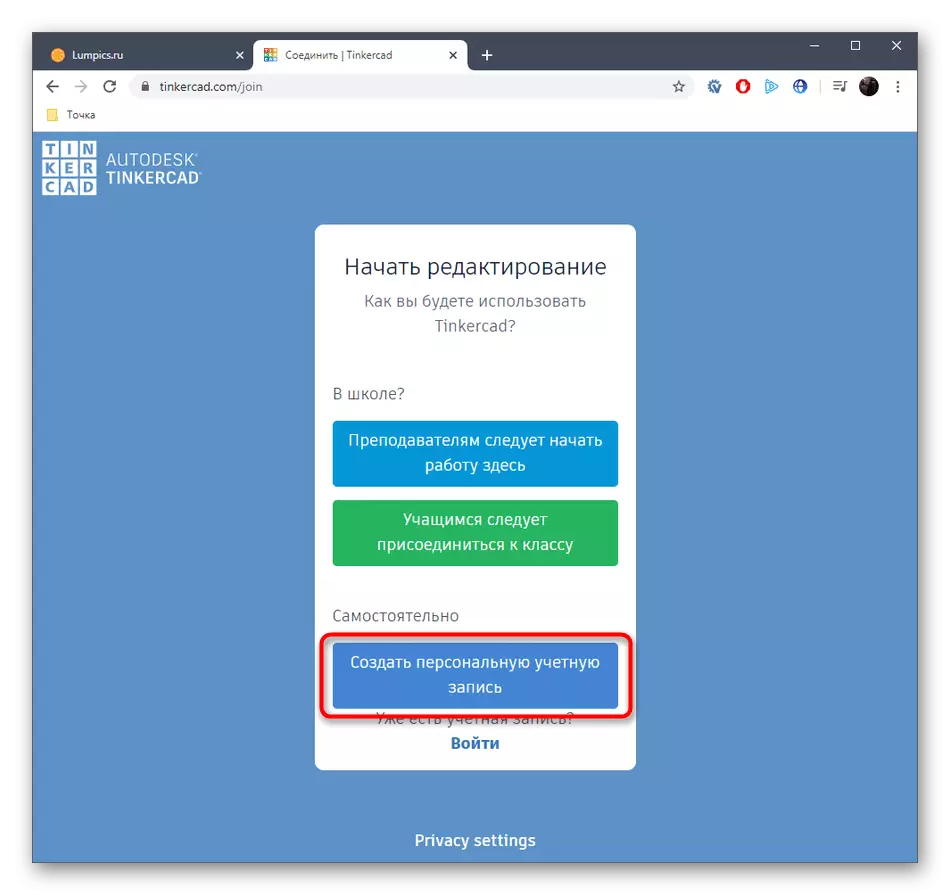
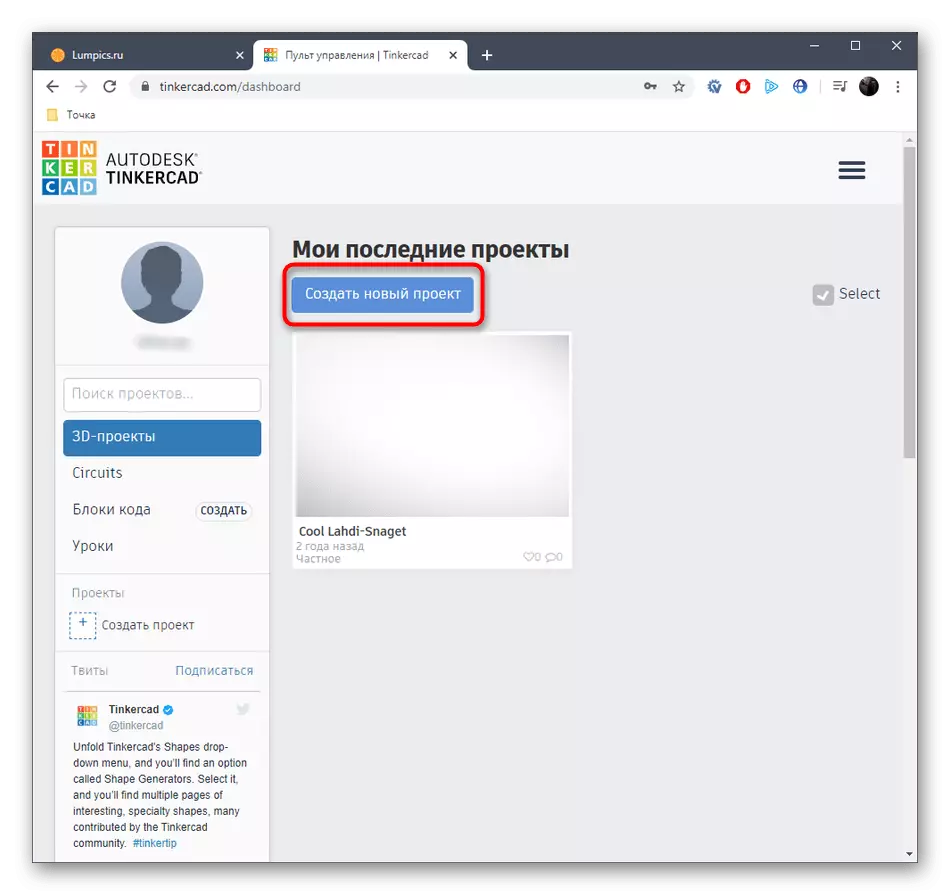
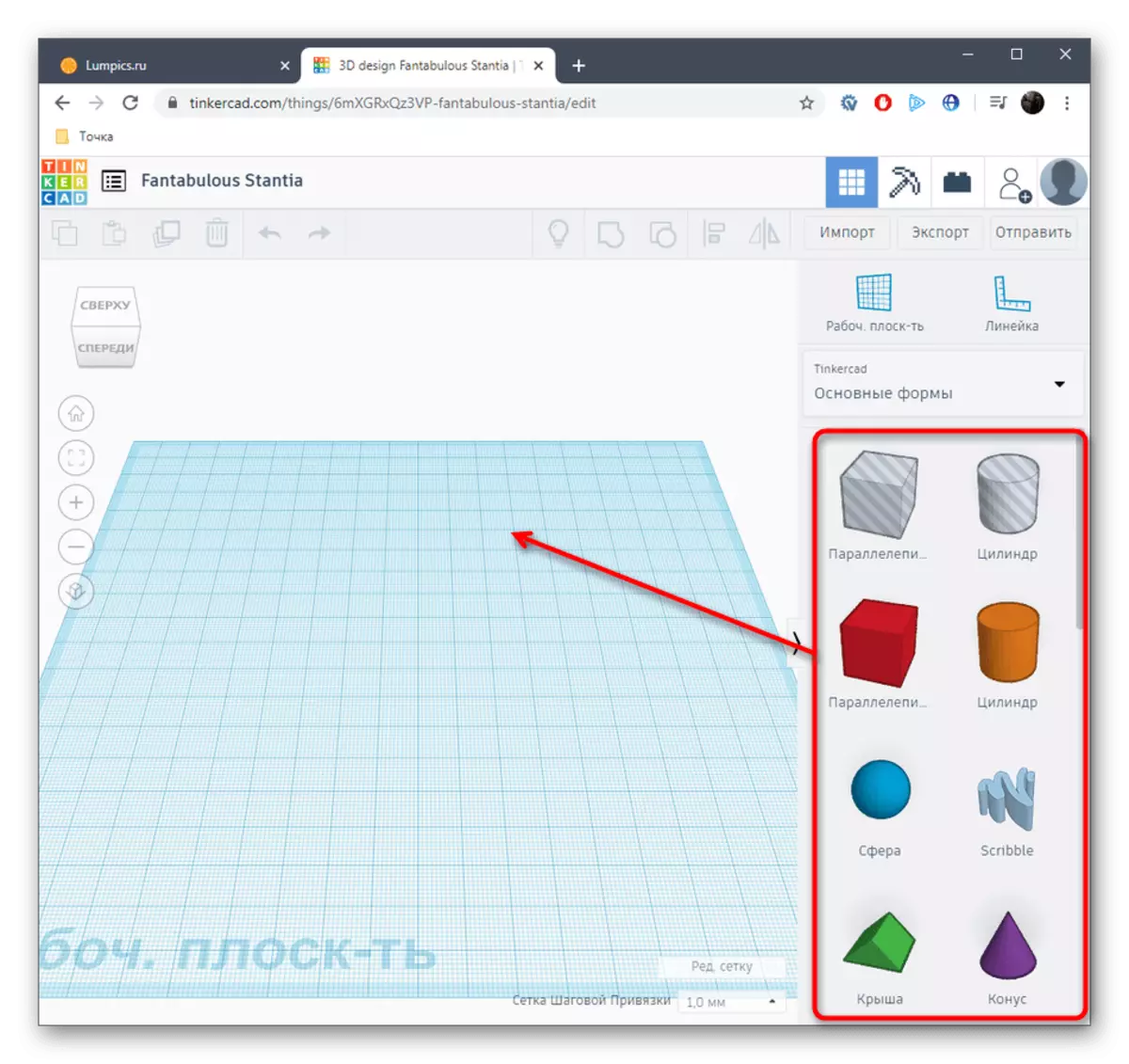
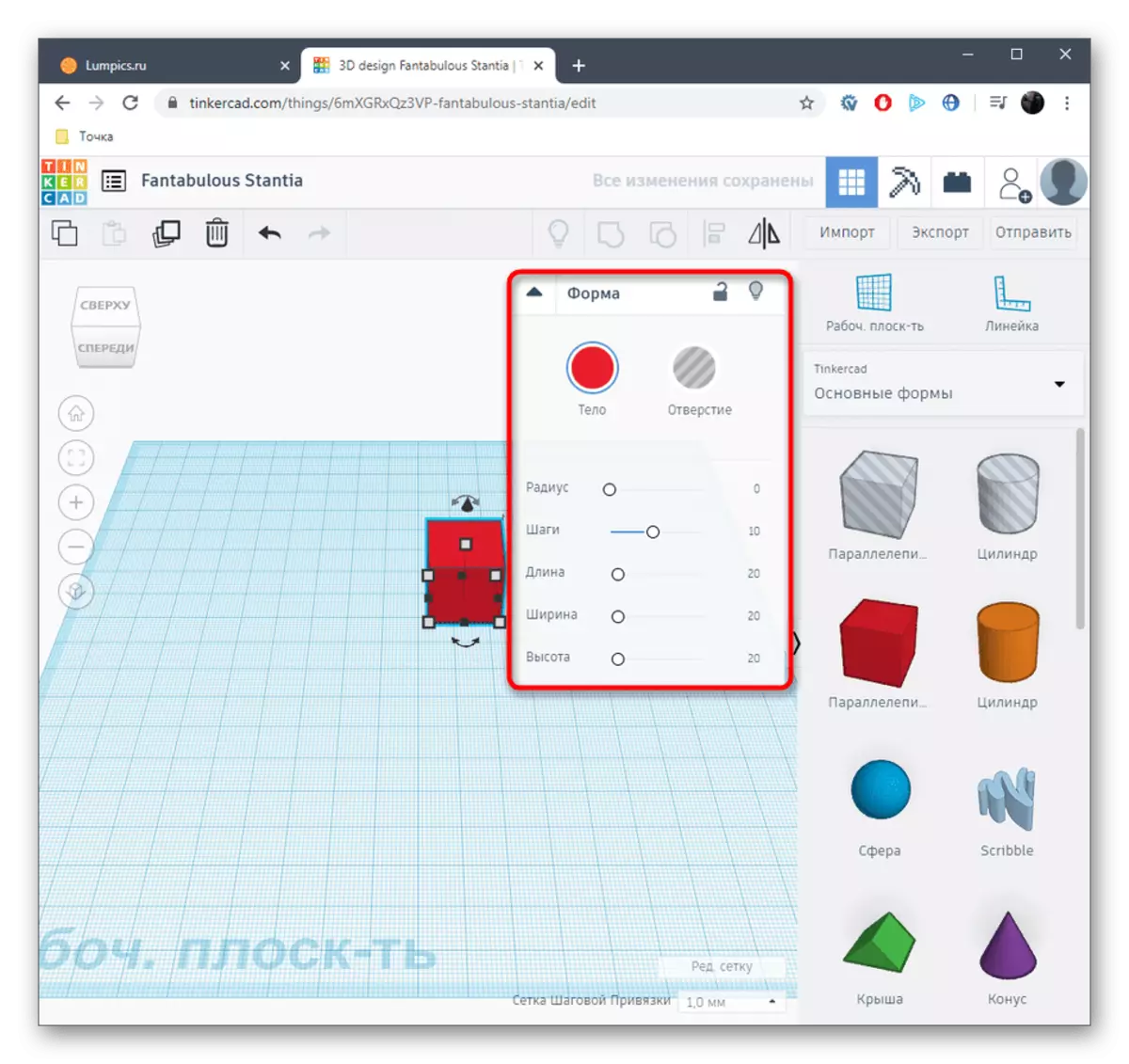
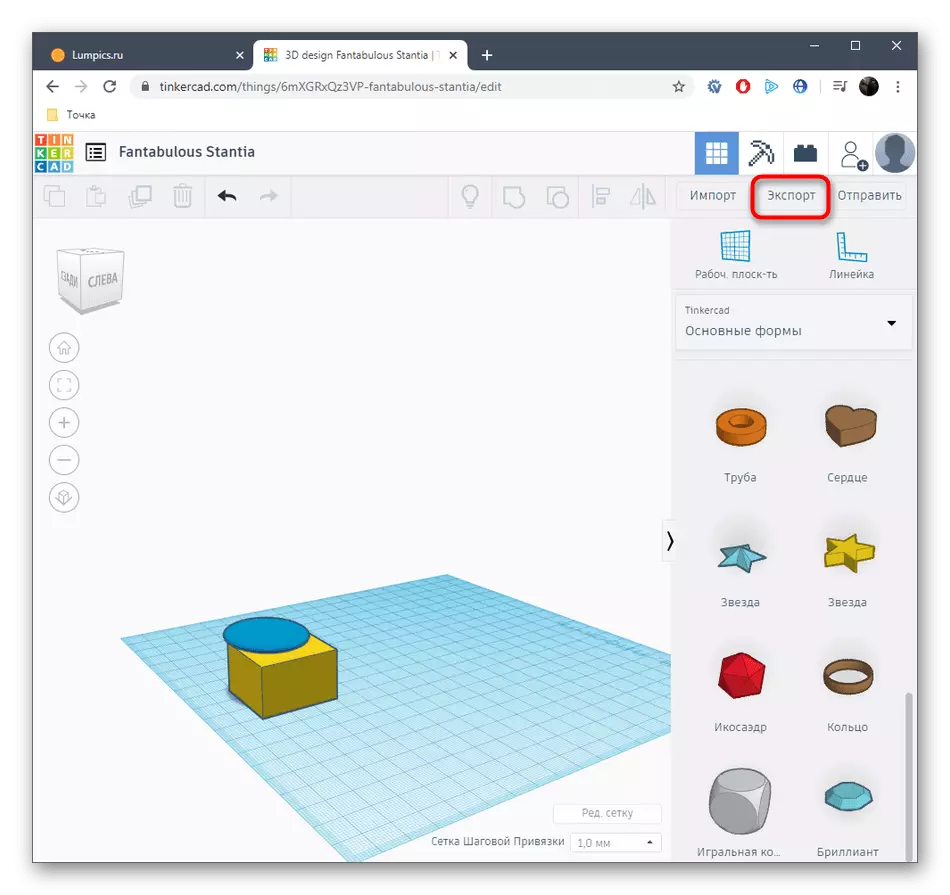
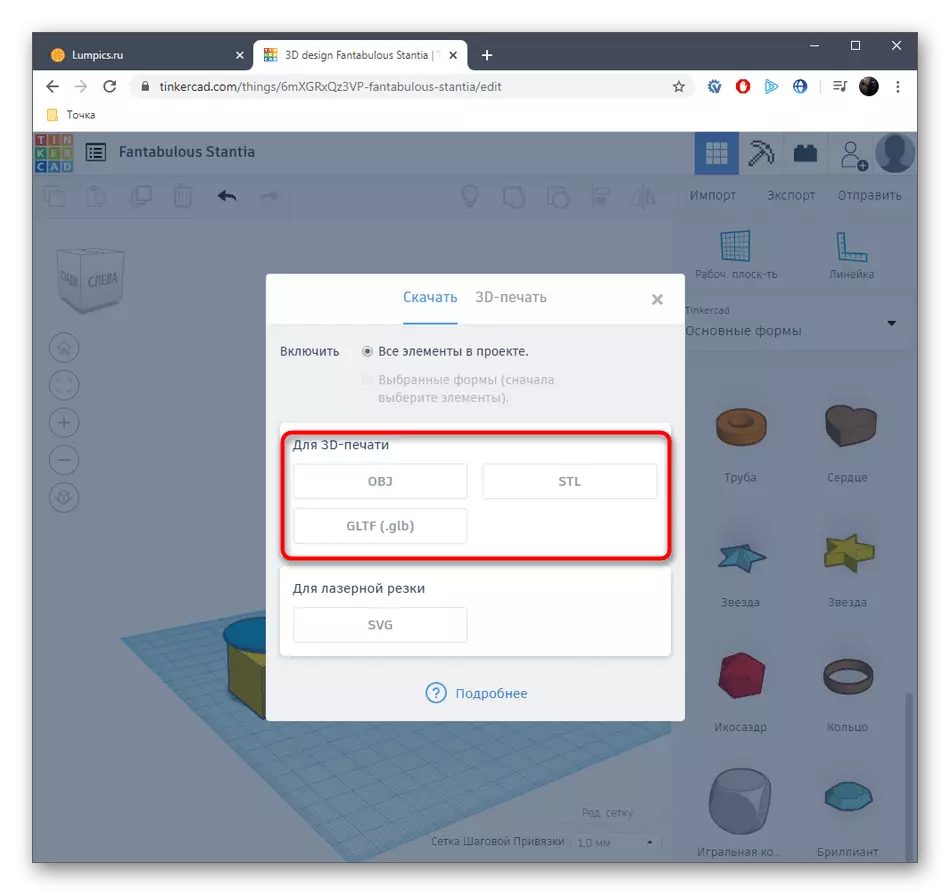
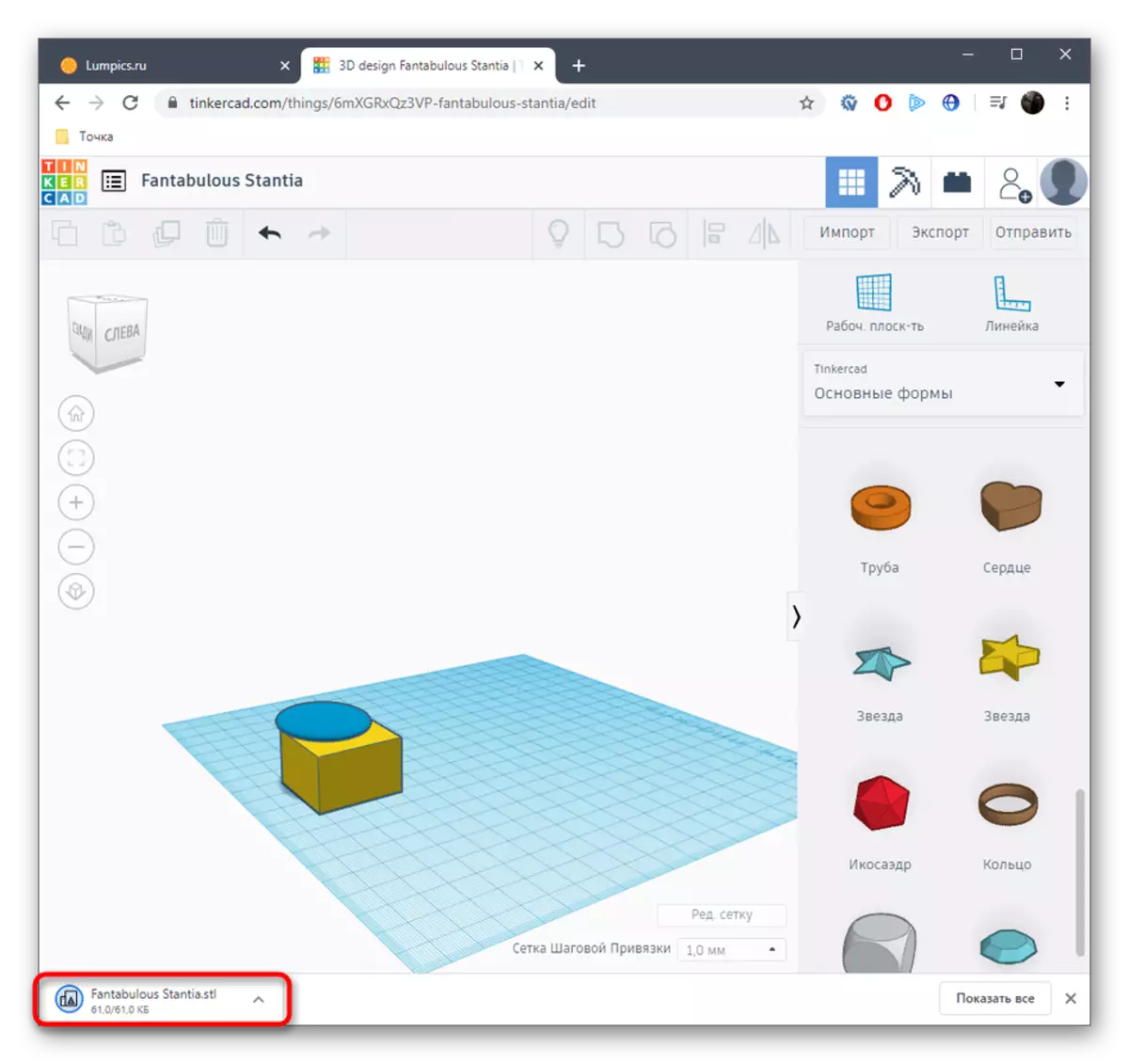
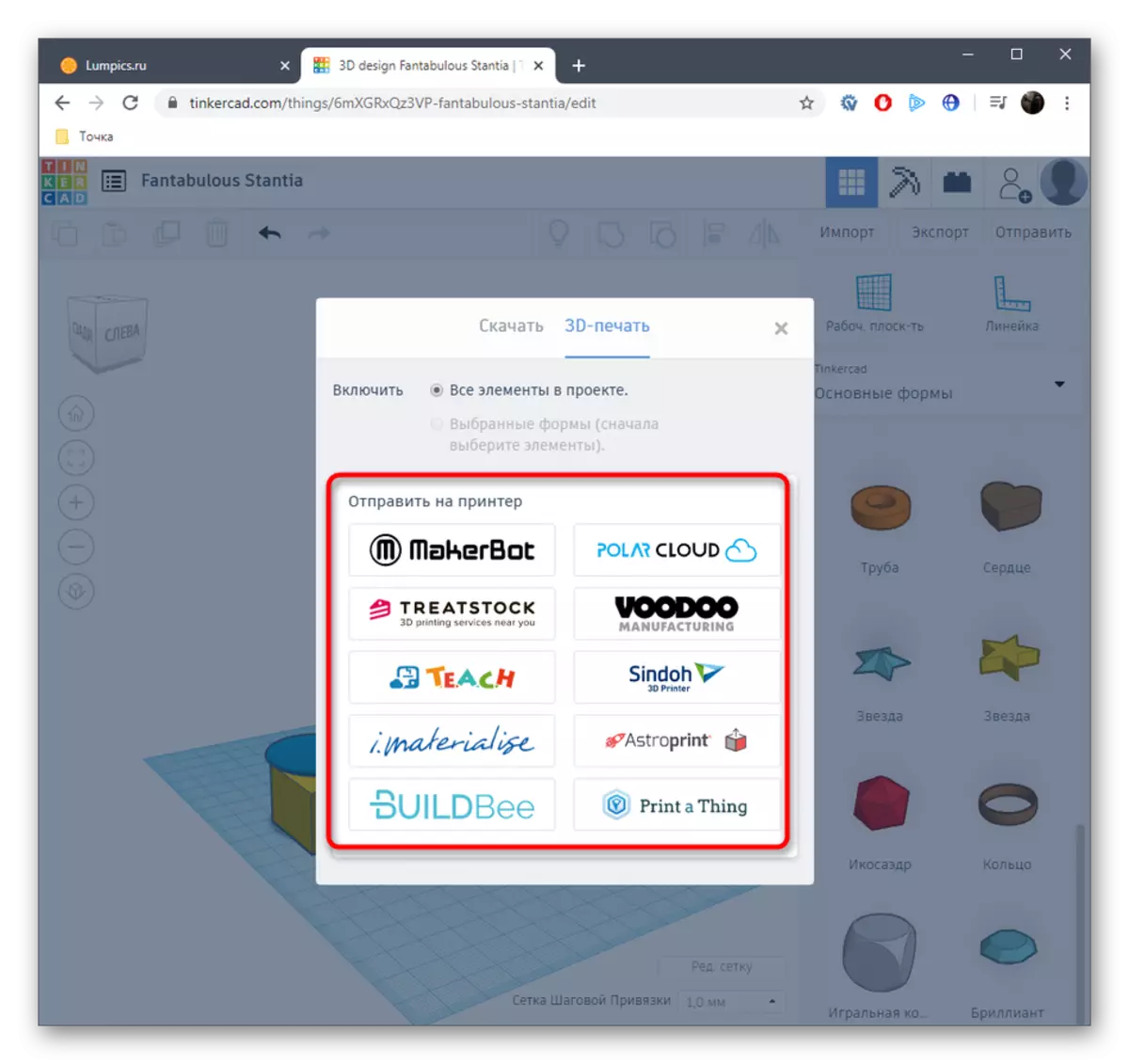
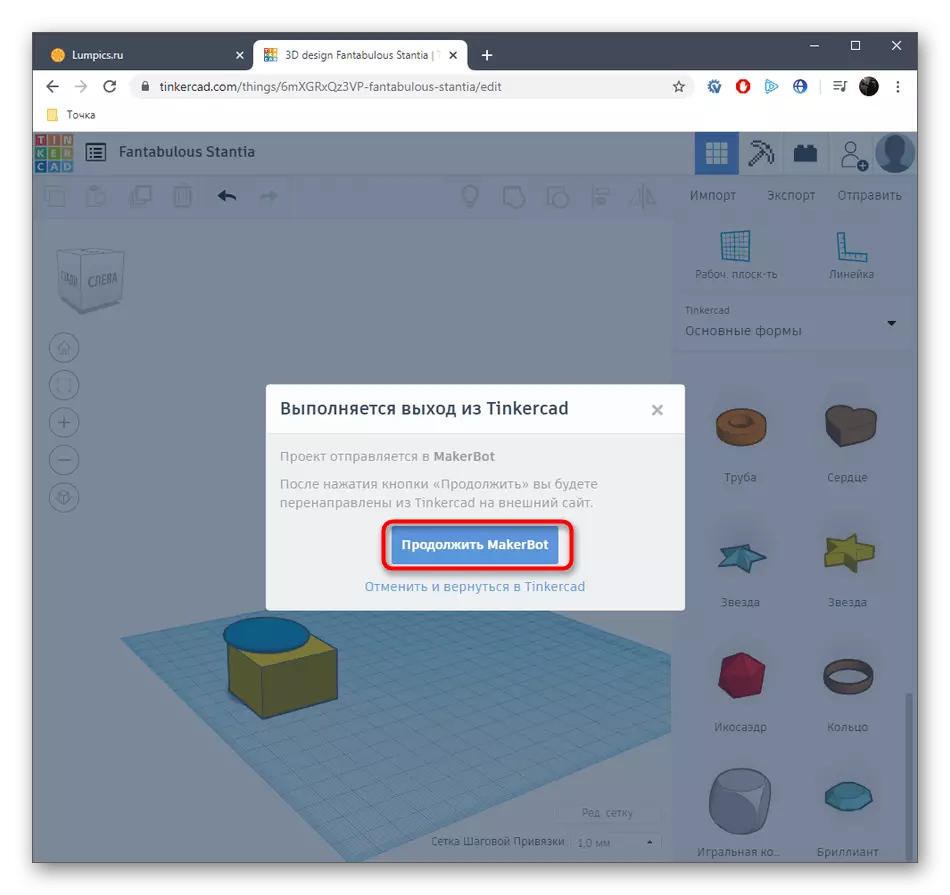
Ma nistgħux nikkunsidraw assolutament is-servizzi tal-web popolari kollha fuq l-immudellar 3D, għalhekk semmejna biss wieħed mill-aqwa u ottimizzati taħt l-istampar 3D. Jekk inti interessat f'dan il-metodu, fittex biss is-siti permezz tal-browser biex tiġbor l-aħjar għażla.
Kienet l-informazzjoni kollha dwar il-ħolqien ta 'mudell għall-istampar fuq printer 3D, li ridna ngħidu fil-qafas ta' manwal wieħed. Sussegwentement, tista 'tniżżel biss fajl ma' oġġett fil-preparazzjoni tas-softwer, qabbad l-istampatur u tibda l-istampar.
Aqra wkoll: programmi ta 'printer 3D
